
Kodak EasyShare CX4230
digital zoomkamera
Bruksanvisning
Besök Kodak på World Wide Web på adressen www.kodak.com
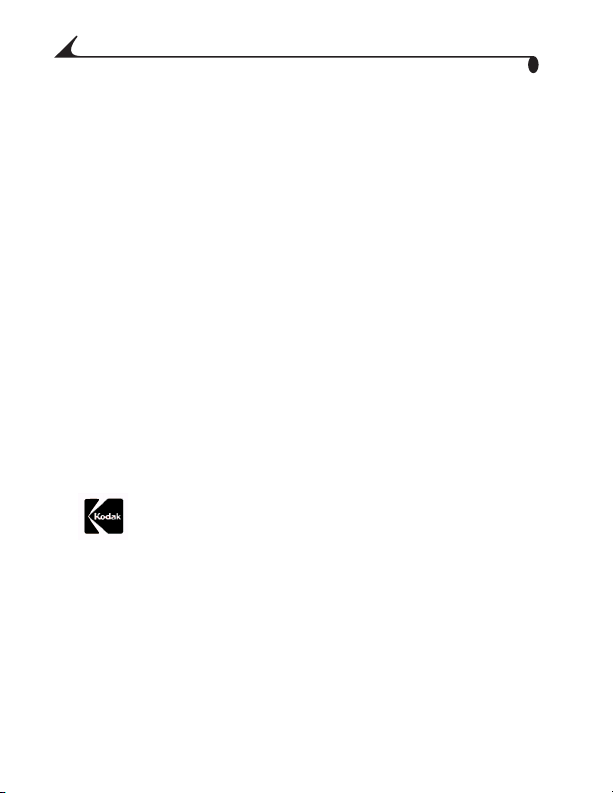
Eastman Kodak Company
343 State Street
Rochester, New York 14650
© Eastman Kodak Company, 2002
Kodak och EasyShare är varumärken som tillhör Eastman Kodak
Company.
P/N 6B8026_SV
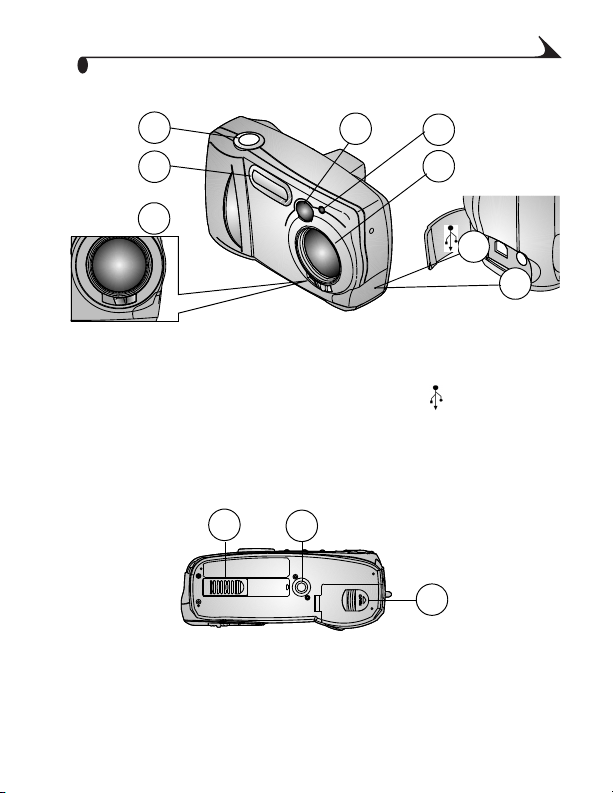
Produ k t ö v e r s i k t
Kamerans framsida
1
4
5
2
6
3
7a
O
F
F
N
O
1 Slutarknapp 5 Lampa för självutlösare
2 Blixt 6 Lins med inbyggt linsskydd
3 Strömbrytare 7a USB-koppling
4 Sökarlins 7b Likströmskontakt
(nätadapter)
Kamerans undersida
1
1 Anslutning till docknings-
station för kamera
(visas med luckan stängd) 3 Batterilucka
2
3
2 Stativfäste
7b
iii
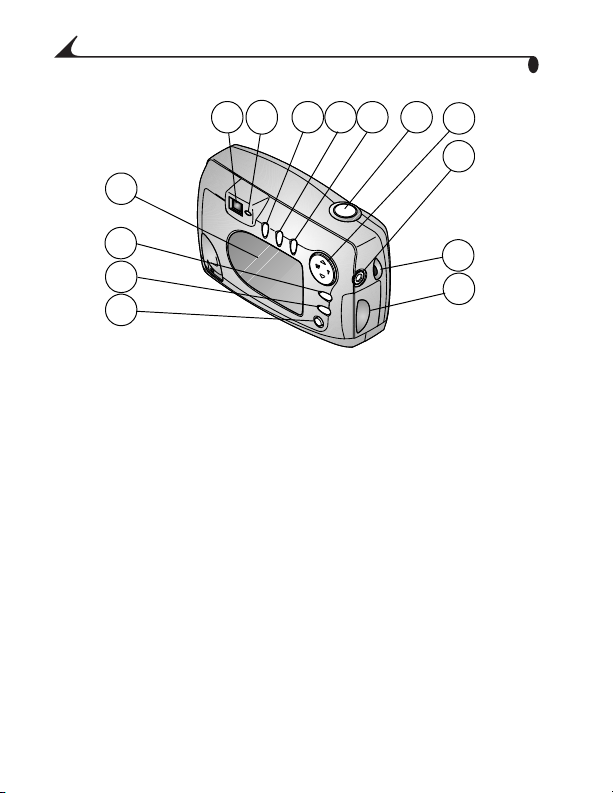
Kamerans baksida
1
14
Produ k t ö v e r s i k t
4 586
3
2
7
13
12
11
1 Sökare 8 Videoutgång
2 Klarlampa 9 Fäste för handledsrem
3 Menu-knapp (Meny) 10 MMC/SD-kortlucka
4 Flash-knapp (Blixt) 11 Knappen Review
(Granskning)
5 Share-knapp (Dela) 12 Delete-knapp
(Ta bort)
6 Slutarknapp 13 Select-knapp (Välj)
7 Pilknapp / Zoom (Zooma) 14 LCD-skärm
iv
9
10
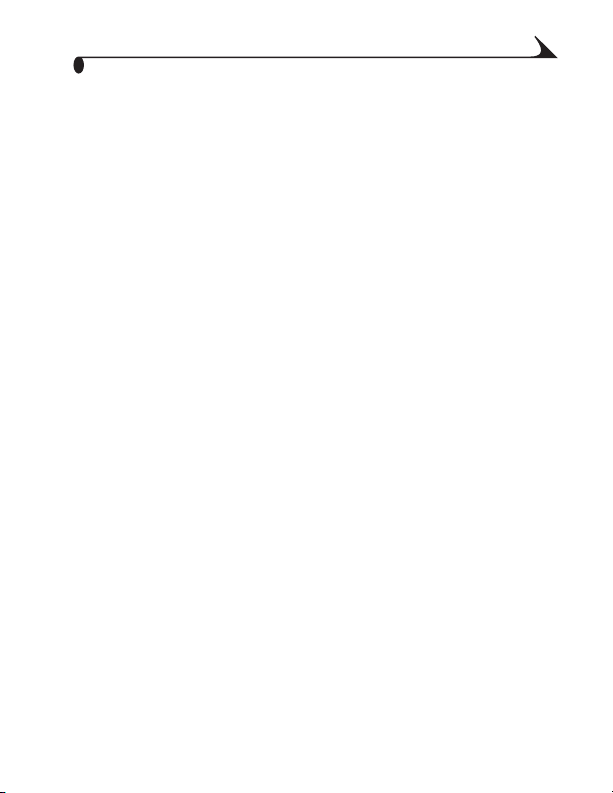
Innehåll
1 Komma igång .........................................................................1
Installera programvaran först................................................1
Vill du ha den här bruksanvisningen med stor stil?..........1
Vad kan jag göra med min Kodak EasyShare
CX4230 digitala zoomkamera?..............................................2
Vad kan jag göra med mina digitala bilder?........................2
Innehåll i kamerapaketet......................................................... 3
Sätta fast handledsremmen................................................ 4
Sätta i batterierna.................................................................. 4
Sätta på och stänga av kameran ....................................... 5
Använda pilknappen/Zoom (4-riktningar/Zooma)............ 5
Välja ett språk........................................................................... 5
Ställa in klockan........................................................................6
Kontrollera kamerastatus......................................................7
Sätta in ett MMC/SD-kort....................................................9
Välja internt minne eller MMC/SD-kort.............................. 9
Kameralägen...............................................................................11
2 Ta bilder—Bildläge ...........................................................13
Ta en bild när som helst.........................................................13
Ta en bild.....................................................................................13
Liveview (Direktvisning)—använda LCD-skärmen
för att rikta in kameran.........................................................14
v
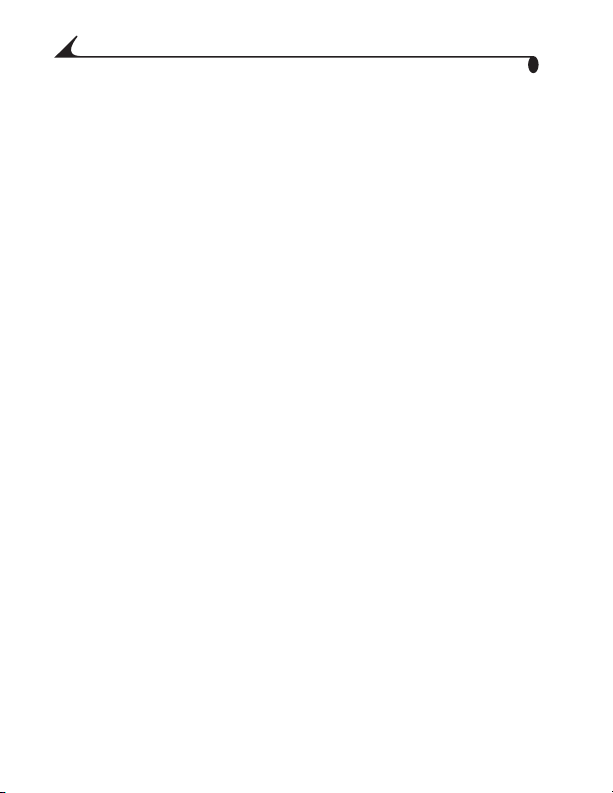
Quickview (Snabbvisning)—Visa den bild som du
just tagit....................................................................................15
Använda blixten........................................................................ 15
Använda optisk zoom .............................................................16
Använda Digital zoom..............................................................17
Ändra alternativ för att ta bilder .......................................17
3 Granska bilder—Granskningsläge ............................ 23
För att komma till granskningsläge..................................23
Så här kommer du åt granskningsmenyerna:................24
Titta på enskilda bilder .........................................................25
Visa flera bilder........................................................................25
Ta bort bilder............................................................................26
Skydda bilder från borttagning..........................................26
Visa ett bildspel....................................................................... 27
Visa bilder på en TV-apparat...............................................29
Kopiera bilder............................................................................29
Förstora bilder.........................................................................30
Visa bildinformation ................................................................31
4 Märka bilder—Share-läget (Dela) ............................33
När kan jag märka mina bilder? ..........................................33
Så här kommer du åt menyerna i Share (Dela).............33
Märka bilder för utskrift.......................................................34
Märka bilder för att skicka med e-post...........................35
Märka bilder som Favoriter................................................. 36
vi
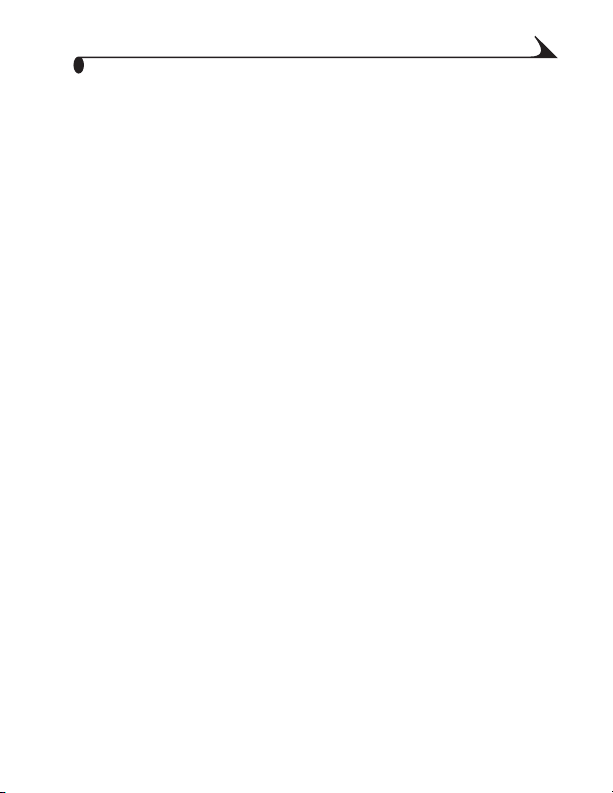
5 Anpassa kamerainställningar—
Inställningsläge ............................................................... 37
Så här kommer du åt menyerna i
inställningsläget......................................................................37
Återgå till föregående meny................................................38
Ändra standardinställning för utskriftskvantitet.......39
Stänga av Quickview (Snabbvisning) ................................39
Använda Liveview (Direktvisning).......................................40
Ställa in videoutgången..........................................................41
Formatera minne eller MMC/SD-kort............................... 42
Visa information om kameran............................................. 43
6 Installera programvaran .............................................. 45
Systemkrav ..............................................................................45
Installera programvaran.......................................................46
7 Ansluta till datorn ..........................................................49
Viktigt—Innan du ansluter..................................................49
Ansluta till datorn .................................................................49
Överföra bilder till datorn ....................................................50
Skriva ut bilder från datorn ................................................50
Skriva ut från ett MMC/SD-kort.......................................50
8 Använda Kodak EasyShare dockningsstation för
kamera II ............................................................................. 51
Innehåll i dockningsstation för kamera-paketet.............51
Installera kamerainsats....................................................... 52
vii
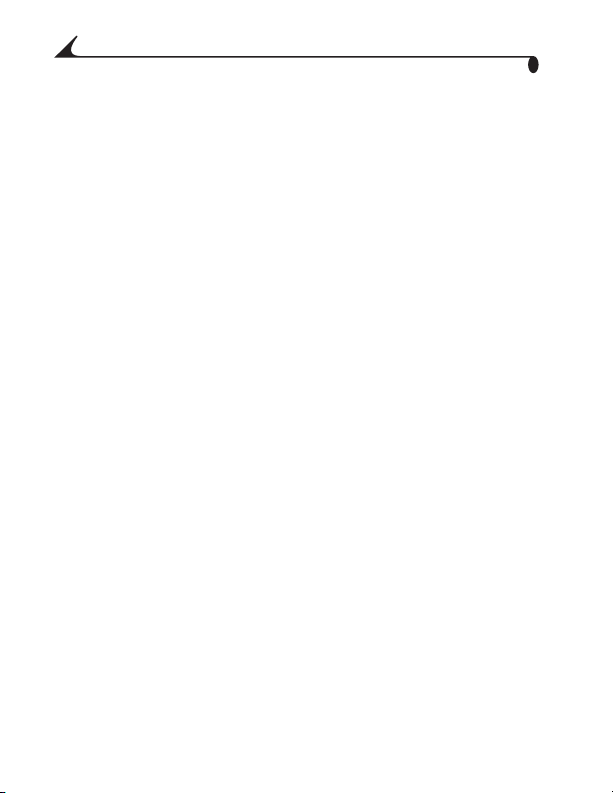
Ansluta dockningsstation för kamera.............................52
Installera batteriet i kameran............................................54
Docka kameran........................................................................54
Ladda batteriet.......................................................................55
Överföra bilder..........................................................................56
Varning om du använder ett stativ...................................56
Tidigare modeller av dockningsstation för
kamera........................................................................................57
9 Felsökning ......................................................................... 59
Felsökning — kamera............................................................59
Felsökning—dockningsstation för kamera II..................73
10 Få hjälp .............................................................................77
Användbara länkar ..................................................................77
Hjälp i den här bruksanvisningen.........................................77
Hjälp i programvaran .............................................................78
Telefonsupport.........................................................................78
11 Bilaga .................................................................................. 81
Kameraspecifikationer ...........................................................81
Fabriksinställningar – kamera ............................................83
Uppgradera programvara och fast programvara .........84
Tips, säkerhet, underhåll.......................................................84
Bildlagringskapacitet ............................................................85
Hitta bilder på ett MMC/SD-kort......................................85
Kortets namngivningskonventioner för filer................... 86
viii
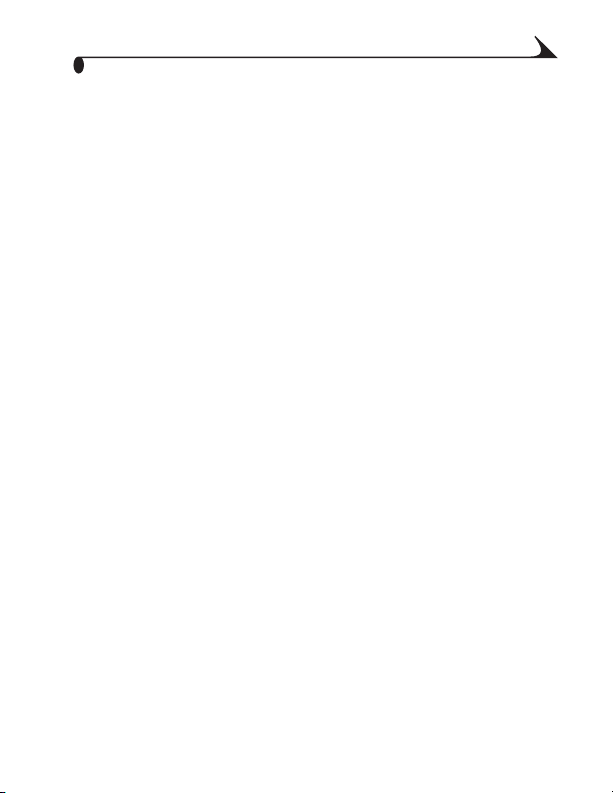
Använda batterierna............................................................. 87
Batterisparande funktioner................................................88
Nätadapter som tillval .........................................................89
Dockningsstation för kamera II-specifikationer............90
Upplysningar om bestämmelser.......................................... 91
ix
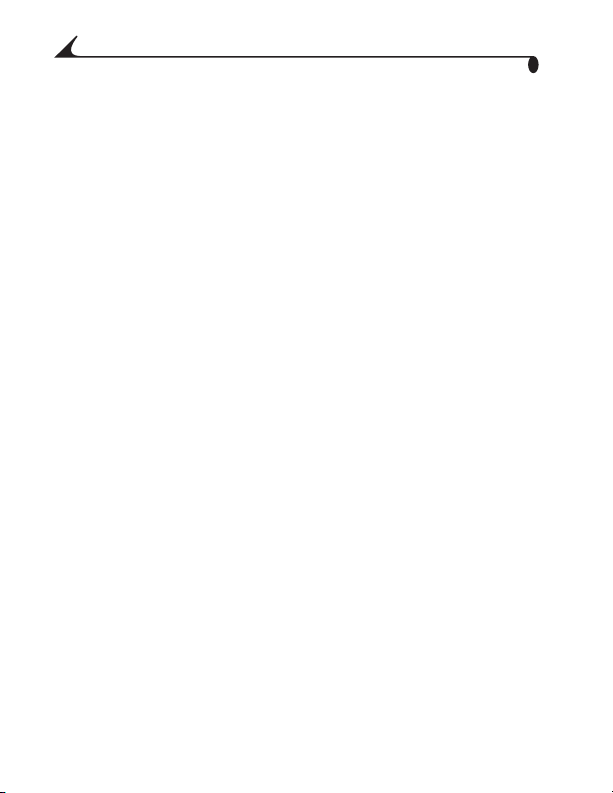
x
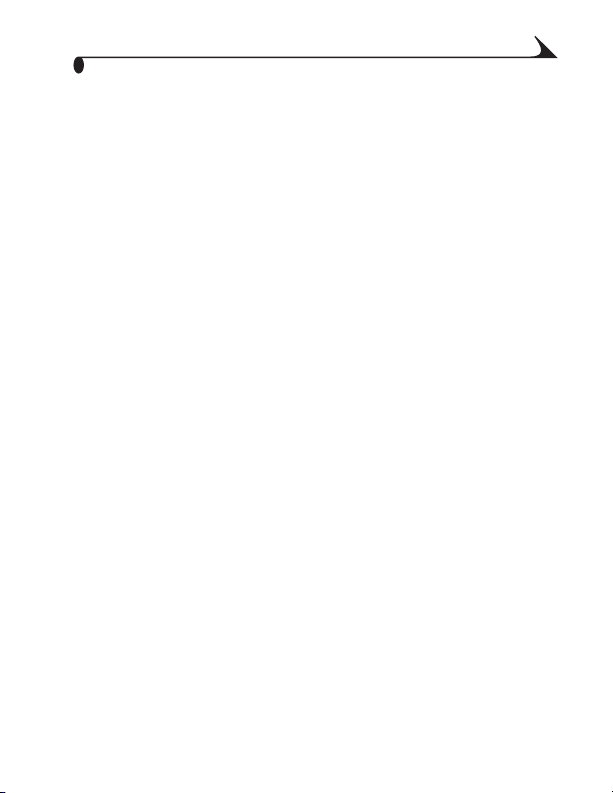
1
Komma igång
Installera programvaran först
Det är viktigt att du installerar programvaran Kodak EasyShare i datorn innan
du ansluter kameran till datorn eller försöker överföra bilder.
Anvisningar finns i Kapitel 6, Installera programvaran och guiden Snabbstart.
Vill du ha den här bruksanvisningen med stor stil?
Version av bruksanvisningen med stor stil:
Besök http://www.kodak.com/go/cx4230support.
1
Under Explore EasyShare klickar du på Service and Support.
2
Under Manuals/Guides, View PDF, klickar du på ditt språk för att öppna
3
bruksanvisningen.
Med en WINDOWS-baserad dator eller en dator med MACINTOSH OS
4
8.6/9.X:
Öppna bruksanvisningen och välj Utskrift på Arkiv-menyn.
I utskriftsfönstret väljer du Anpassa till sida. Detta är viktigt!
För MACINTOSH OS X:
Öppna bruksanvisningen och välj Sidinställningar på Arkiv-menyn.
Ändra Skala till 200%. Detta är viktigt!
Skriv ut som vanligt.
5
1
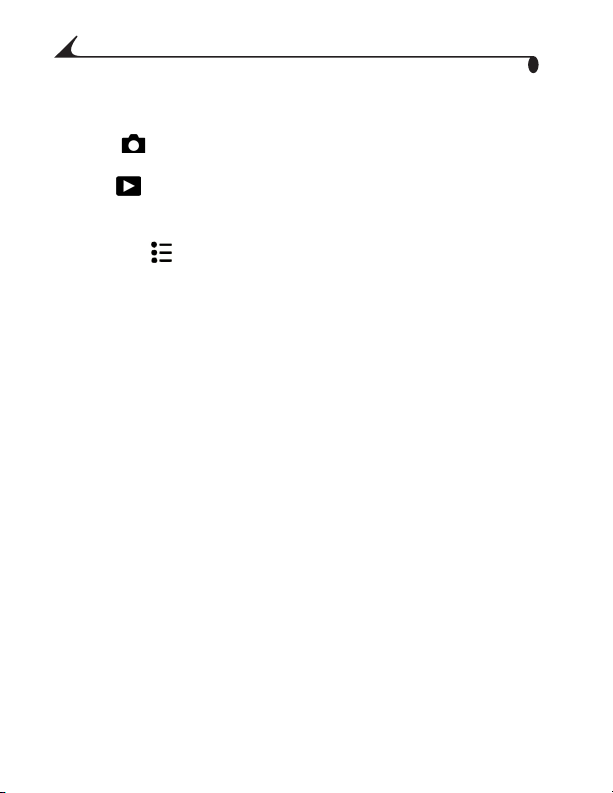
Kapitel 1
Vad kan jag göra med min Kodak EasyShare CX4230 digitala zoomkamera?
Ta bilder Enkel titta-och-tryck-funktion med blixt, självutlösare och
optisk zoom.
Granska Visa, skydda och radera bilder.
Dela med digMärk dina bilder för utskrift, e-postutskick och som
Favoriter.
Inställningar Anpassa kamerans inställningar.
Vad kan jag göra med mina digitala bilder?
Installera programvaran från CD-skivan med Kodak EasyShare programvara*.
Sedan kan du:
Överföraöverför bilder till datorn.
Dela med digskriv ut automatiskt, beställ utskrift online och skicka
märkta bilder med e-post.
Organiseraanvänd Favoriter för att enkelt organisera, hitta och hämta
bilder i datorn.
Redigeralägg till specialeffekter i bilderna, skapa ett eget bildspel,
reducera röda ögon, beskär och rotera samt mycket mer.
Skriva utskriv ut bilder direkt på din skrivare hemma eller beställ utskrift
från leverantörer online. Eller köp som tillval ett KODAK MMC-kort
(Multimedia) eller ett SD-kort (Secure Digital) och:
Skriv ut automatiskt från en skrivare med MMC/SD-kortplats
Gör papperskopior i en KODAK Picture Maker.
Ta med kortet till en fotobutik om du vill ha professionella kopior
Information om hur du arbetar med dina bilder finns i Snabbstart för Kodak
EasyShare programvara och Hjälp i programvaran EasyShare.
* Vissa systemprogram för MACINTOSH kan ha stöd för vissa funktioner i
Kodak EasyShare programvara.
2
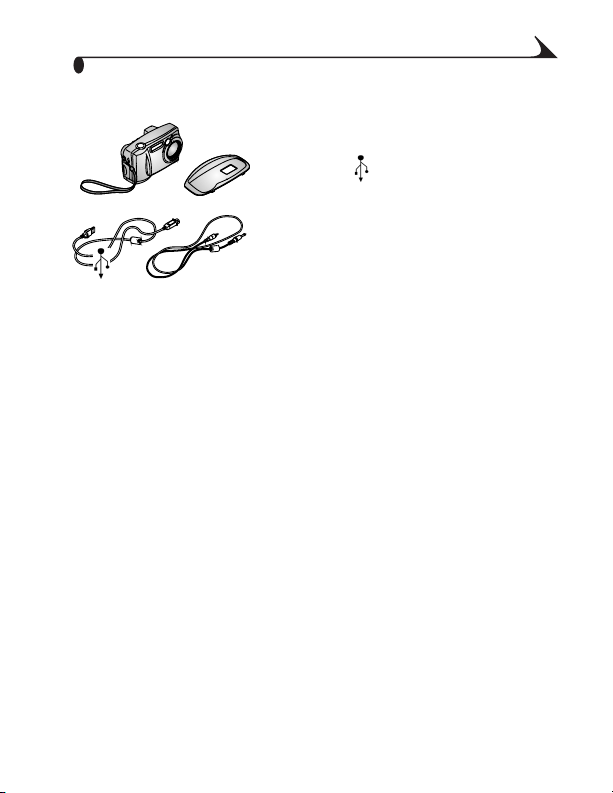
Kapitel 1
Innehåll i kamerapaketet
Kamera
1
2
3
OBS! *Specialinsatsen för kameran gör att kameran passas in i tillvalet Kodak
EasyShare dockningsstation för kamera II. KASTA INTE BORT DEN.
** Om kameran var förpackad med en Kodak EasyShare dockningsstation för kamera II, medföljde Kodak EasyShare NiMH laddningsbart
batteri och en nätadapter. Information finns på sidan 51.
Du kan även köpa en Kodak EasyShare dockningsstation för kamera II separat
hos en Kodak-återförsäljare eller på webbplatsen på
http://www.kodak.com/go/accessories.
4
1
5
Handledsrem
2
USB-kabel
3
Videokabel
4
(för att titta på bilderna i en TV)
Specialinsats för kamera*
5
KODAK CRV3 litiumbatteri eller
6
motsvarande** (visas inte)
Bruksanvisning eller CD-skiva, CD-skiva
7
med programvara och guiden Snabbstart
(visas inte)
3
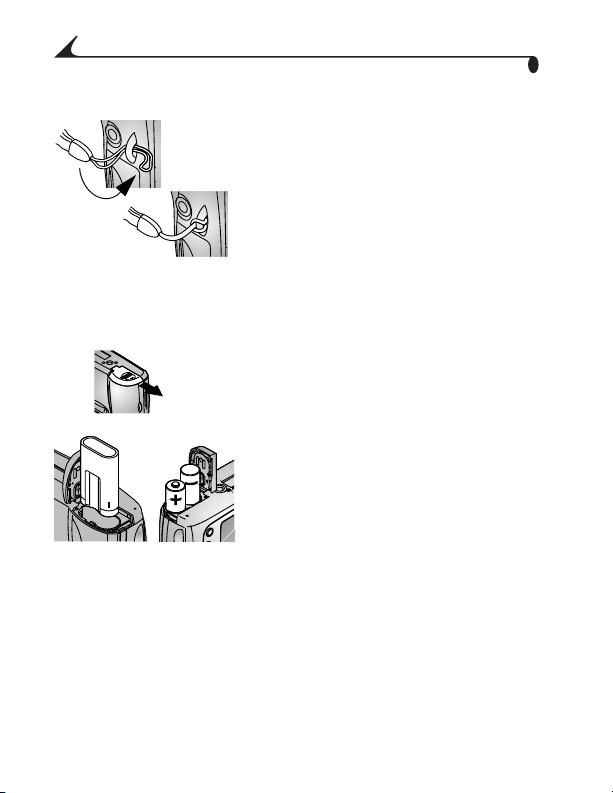
Kapitel 1
Sätta fast handledsremmen
Träd den korta öglan på handledsremmen
1
genom det avsedda fästet.
Träd den långa delen av handledsremmen
2
genom den korta öglan. Dra tills
handledsremmen sitter ordentligt.
Sätta i batterierna
Ett KODAK CRV3 litiumbatteri medföljer kameran.*
Stäng av kameran.
OPEN
eller
VIKTIG INFORMATION OM BATTERIER
För att få lång batteritid och för att kameran ska fungera utan avbrott
bör du inte använda alkaliska batterier.
Se sidan 87 för information om vilka slags batterier du kan använda i kameran.
* Om kameran levererades tillsammans med Kodak EasyShare docknings-
station för kamera II, se sidan 54 för information om hur du använder Kodak
EasyShare NiMH uppladdningsbara batterier.
1
På undersidan av kameran skjuter du
2
batteriluckan åt sidan och lyfter den för att
öppna.
Sätt i litiumbatteriet CRV3 eller två
3
AA-batterier.*
Stäng batteriluckan.
4
4
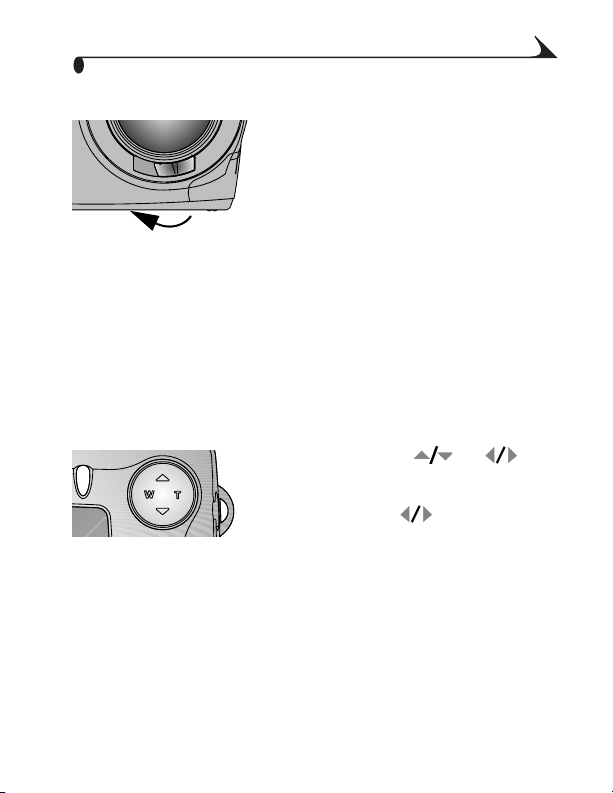
Kapitel 1
Sätta på och stänga av kameran
Skjut strömbrytaren till läget On (På).
1
O
N
F
F
O
Klarlampan blinkar grönt medan
kameran utför ett självtest och lyser
sedan konstant grönt när kameran är
klar för fotografering.
Du stänger av kameran genom att skjuta
2
strömbrytaren till läget Off (Av).
Åtgärder som pågår i kameran slutförs.
Inbyggt linsskydd
Linsen har ett inbyggt skydd mot damm och repor. Skyddet öppnas när
kameran sätts på och stängs när kamerans stängs av.
Använda pilknappen/Zoom (4-riktningar/Zooma)
Navigera—använd och
(W/T) för att bläddra genom bilderna och
menyerna.
Zooma—använd (W/T) för att
zooma in eller ut när du tar bilder. Se
sidan 16.
Välja ett språk
Du kan visa menyer och meddelanden på skärmen på olika språk.
Fönstret Language visas automatiskt första gången du sätter på kameran. Om
det är första gången du sätter på kameran, går du direkt till steg 4.
5
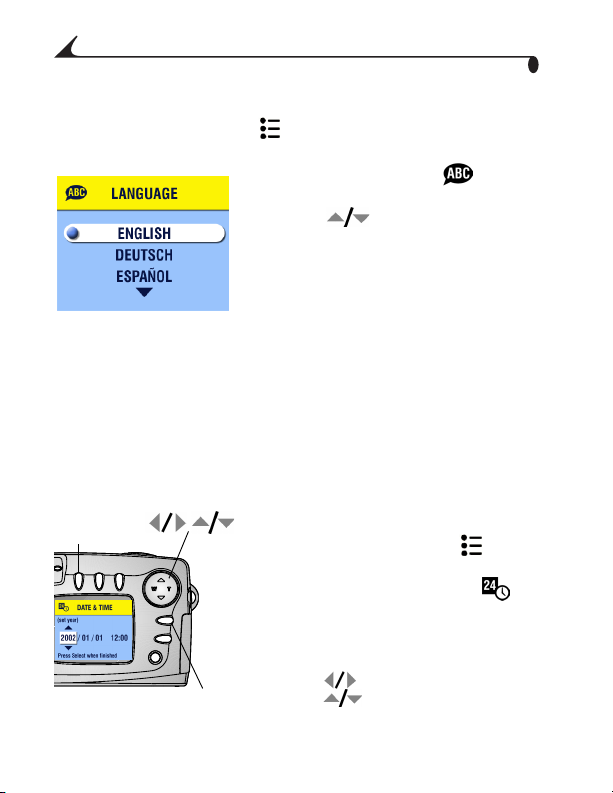
Kapitel 1
Så här ändrar du sedan språk:
Tryck på Menu-knappen (Meny) i bild- eller granskningsläget.
1
Markera Setup (Inställning) och tryck sedan på Select-knappen
2
(Välj).
Markera Language (Språk) och tryck
3
sedan på Select-knappen (Välj).
Tryck på för att markera ett språk
4
och tryck sedan på Select-knappen (Välj):
Tryck på Menu-knappen (Meny) när du vill
5
stänga menyn.
Texten visas nu med det språk du valt.
Inställningarna kvarstår tills du ändrar
dem.
Ställa in klockan
Skärmen Date & Time (Datum/tid) visas automatiskt första gången du sätter på
kameran eller om batteriet har tagits ur under en längre tid. Om det är första
gången du sätter på kameran, går du direkt till steg 4.
Så här ställer du in datum och tid efter det:
Tryck på Menu-knappen (Meny) i bild-
Menu
(Meny)
Select (Välj)
1
eller granskningsläget.
Markera Setup (Inställningar) och
2
tryck sedan på Select-knappen (Välj).
Markera Date & Time (Datum/tid) och
3
tryck sedan på Select-knappen (Välj).
Datumformatet är ÅÅÅÅ/MM/DD med
24-timmarstid.
Tryck på för att flytta mellan fälten.
4
Tryck på för att ändra inställningarna.
6
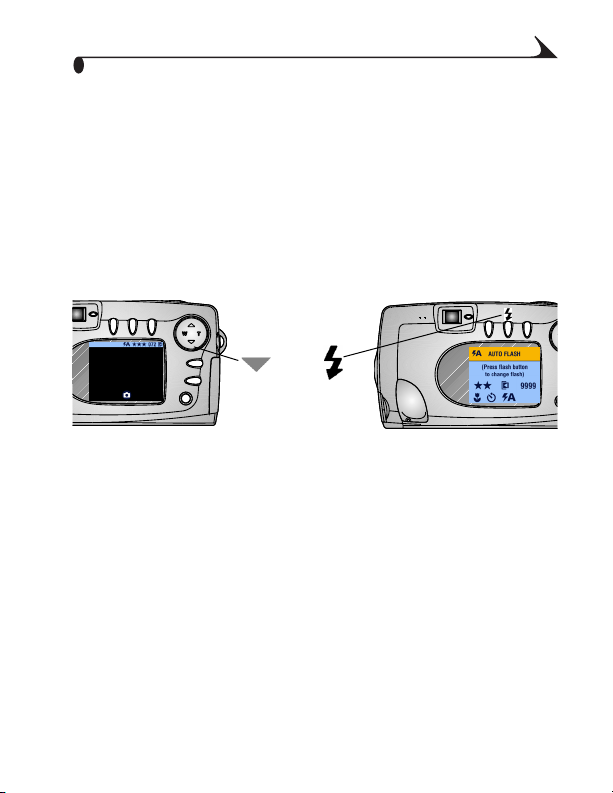
Kapitel 1
Bekräfta ändringarna genom att trycka på Select-knappen (Välj).
5
Tryck på Menu-knappen (Meny) när du vill stänga menyn.
6
Inställningen kvarstår tills du ändrar den.
OBS! Beroende på vilket operativsystem som används på datorn, kan Kodak
EasyShare programvara låta datorn uppdatera kamerans klocka när du
ansluter kameran. Information finns i Help (Hjälp) i programvaran
Kodak EasyShare.
Kontrollera kamerastatus
Kontrollera aktuella kamerainställningar genom att trycka på:
eller
7
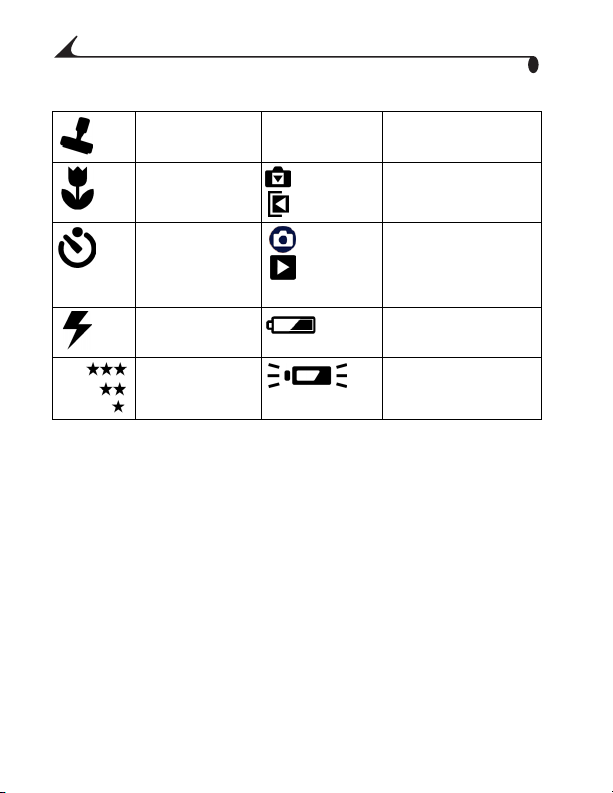
Kamerastatusikoner
Kapitel 1
Bäst
Bättre
Bra
Datumstämpel Återstående bilder
Närbild Lagringsplats
Självutlösare Kameraläge
Blixt sidan 15 Svagt batteri
Kvalitet Urladdat batteri
072
InternKort
Bild
Gransknings
Dela med dig
(ikonerna visas inte i
Liveview, Direktvisning)
(blinkande)*
Batteristatus
Om ingen ikon för batteri visas på LCD-skärmen är batteriet fulladdat.
*En blinkande ikon för batteri betyder att batteriet är för svagt för att driva
kameran. Klarlampan blinkar rött under fem sekunder och sedan stängs
kameran av.
8
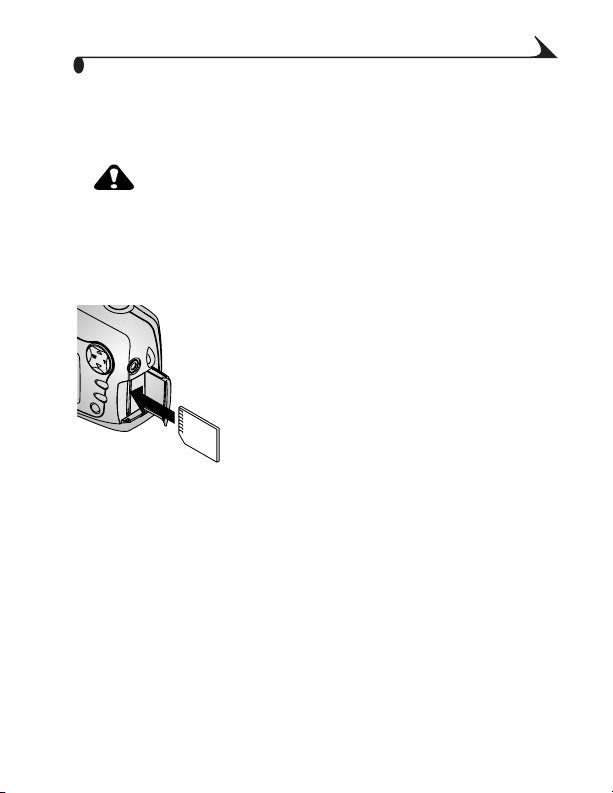
Kapitel 1
Sätta in ett MMC/SD-kort
Tillvalen MMC/SD-korten utgör en flyttbar och återanvändbar lagringsplats för
bilder.
VIKTIGT:
Kortet kan endast sättas in åt ett håll. Om du tvingar in det
kan du skada kameran eller kortet.
Sätt inte in eller ta ut ett kort när den gröna klarlampan
blinkar - om du gör det kan du skada dina bilder, kortet
eller kameran.
Stäng av kameran.
1
Öppna kortluckan.
2
Placera kortet enligt anvisningen.
3
Tryck in kortet på plats så att det ansluts i
4
kontakten. (Ta ut kortet genom att trycka in
det och sedan frigöra det. När kortet matats
ut en bit drar du ut kortet.)
Stäng luckan.
5
Information om lagringskapacitet finns på sidan 85. Köp KODAK
multimediekort hos din Kodak-återförsäljare eller på vår webbplats på
http://www.kodak.com/go/accessories.
Välja internt minne eller MMC/SD-kort
Det finns två alternativ för att lagra bilder i kameran:
Internminnelagra upp till 23 bilder med Best Quality (bästa kvalitet) i det
16 MB stora internminnet.
MMC/SD-kortlagra ett valfritt antal bilder, beroende på kortets storlek.
9
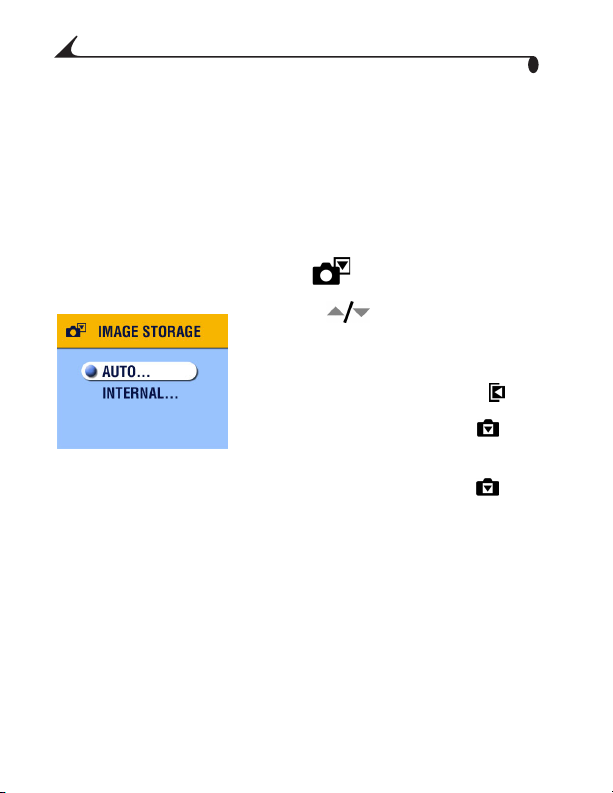
Kapitel 1
Information om lagringskapacitet finns på sidan 85. Köp KODAK
multimediekort hos din Kodak-återförsäljare eller på vår webbplats på
http://www.kodak.com/go/accessories.
Ändra inställning för lagring
Använd menyn Image Storage (Bildlagring) som finns i lägena Capture och
Review (Bildläge resp. Granskning) om du vill ändra inställningarna.
Sätt på kameran.
1
Tryck på knappen Menu-knappen (Meny).
2
Markera Image Storage (Bildlagring) och tryck på Select-knappen
3
(Välj).
Tryck på för att markera ett
4
alternativ och tryck sedan på
Select-knappen(Välj):
Auto (standard)—kameran utnyttjar
kortet om det finns ett i kameran ;
kameran utnyttjar internminnet om det
inte finns något kort i kameran .
Internal Memory (Internminne) —
kameran utnyttjar alltid internminnet även
om det finns ett kort installerat .
Markera Continue (Fortsätt) och tryck sedan en gång till på
5
Select-knappen (Välj).
Lagringsplatsen i kameran ändras. Inställningen kvarstår tills du
ändrar den och den används för alla kamerafunktioner (Bildläge,
Granskning).
Tryck på knappen Menu-knappen (Meny) när du vill stänga menyn.
6
10
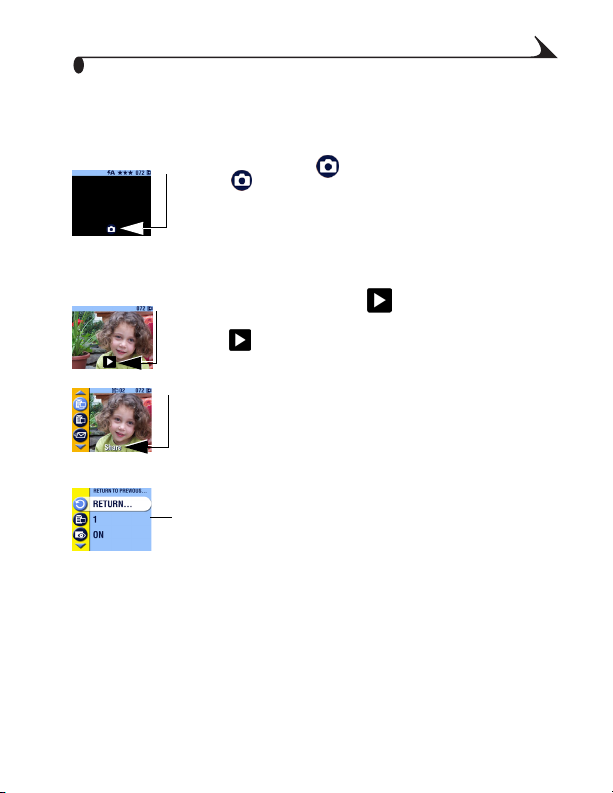
Kapitel 1
Kameralägen
Kameran har fyra lägen: Capture, Review, Share och Setup (Bildläge,
Granskning, Dela och Inställningar) Du kan alltid se vilket läge kameran är i:
Bild
Granskning
Dela med
dig
Setup
(Inställning)
Bild
Om du trycker på nedåtpilen visas statusfältet
och lägesikonen. Se Kapitel 2, Ta
bilder—Bildläge. Kom ihåg att du när som
helst kan ta en bild genom att trycka på
slutarknappen, oavsett vilket läge kameran
är i.
Granskning
LCD-skärmen. Se Kapitel 3, Granska
bilder—Granskningsläge.
Dela med dig
LCD-skärmen; Print (Utskrift), E-mail
(E-post) och Favorites (Favoriter) visas på
menyraden. En bild visas alltid. Se
Märka bilder—Share-läget (Dela)
Setup (Inställning)
klargul. Ingen bild visas. Se
Anpassa
kamerainställningar—Inställningsläge
ingenting visas på LCD-skärmen.
lägesikonen visas på
(Dela) visas på
Share
Kapitel 4,
.
menyraden är
Kapitel 5,
.
11
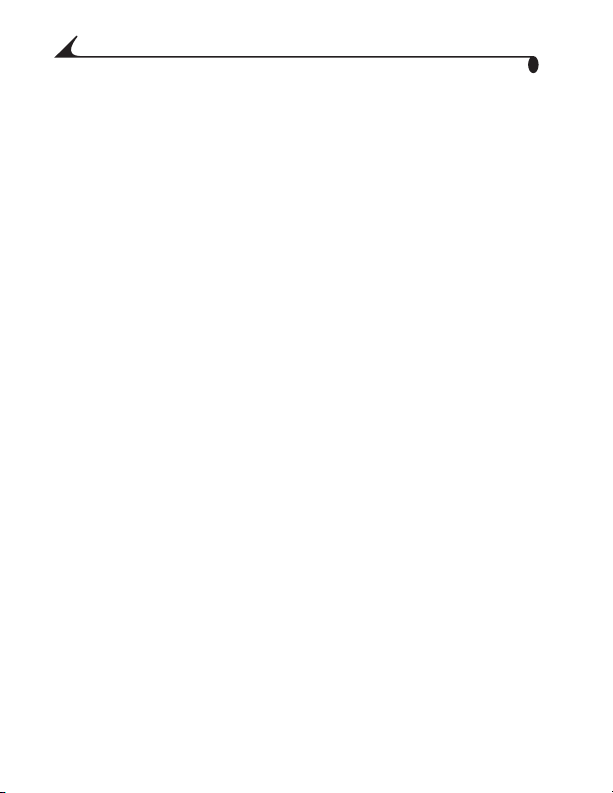
Kapitel 1
12
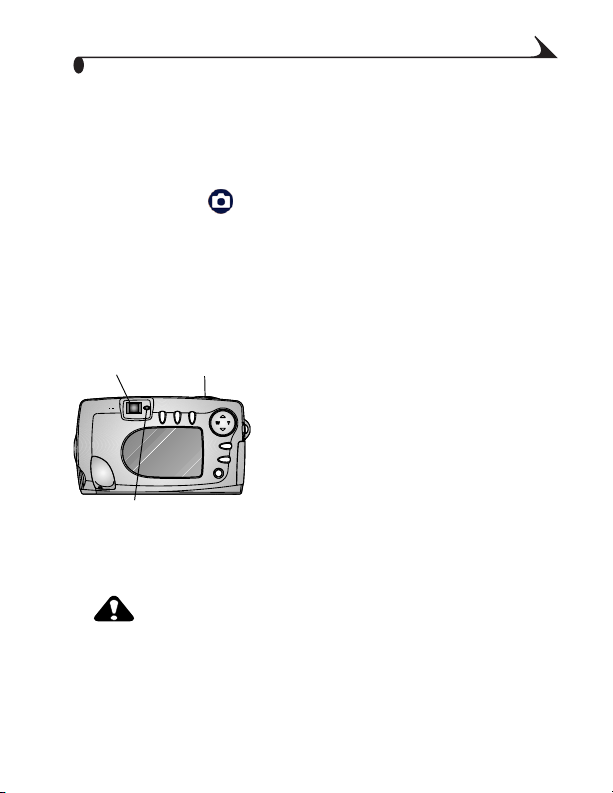
2
Ta bilder—Bildläge
Ta en bild när som helst
Kameran är i bildläge när du sätter på den. Tryck på slutarknappen för att
ta en bild. Kom ihåg att du kan ta en bild när som helst genom att trycka på
slutarknappen, även om du är i gransknings-, delnings- eller inställningsläge.
Ta en bild
Innan du tar en bild bör du kontrollera att platsen för bildlagring är korrekt
inställd (se sidan 9).
Använd sedan sökaren för att rikta in
Sökare
Klarlampa
Klarlampan blinkar grönt medan bilden sparas. Klarlampan blinkar
orange om blixten håller på att laddas om eller om det är något fel med
automatisk fokus eller exponering.
Tryck
VIKTIGT:
Sätt inte i eller ta ut ett kort när den gröna klarlampan
blinkar. Det kan skada bilderna, kortet eller kameran.
1
kameran. (Eller tryck på Select-knappen
(Välj) och använd LCD-skärmen. Se
sidan 14.)
Tryck ner slutarknappen halvvägs om du vill
2
låsa fokus och exponering.
Tryck ner slutarknappen helt när du vill ta
3
bilden.
13

Kapitel 2
Liveview (Direktvisning)—använda LCDskärmen för att rikta in kameran.
När du sätter på Liveview (Direktvisning) visas en direktbild av vad linsen tar in
på LCD-skärmen. Titta på LCD-skärmen för att rikta in kameran.
Se till att kameran är i bildläget (LCD-
1
skärmen är tom, ingen bild visas).
Tryck på Select-knappen (Välj) för att sätta
2
på Liveview (Direktvisning).
Rikta in kameran från LCD-skärmen.
3
Ta bilden.
4
Tryck på Select-knappen (Välj) för att
5
stänga av Liveview (Direktvisning).
OBS! Liveview (Direktvisning) kräver mycket
batteristyrka så använd det sparsamt. För
att spara batteristyrka stängs Liveview
(Direktvisning) automatiskt av efter en
minut.
Om du vill ändra inställningen så att Liveview (Direktvisning) alltid är på när
kameran är på, se sidan 40.
14
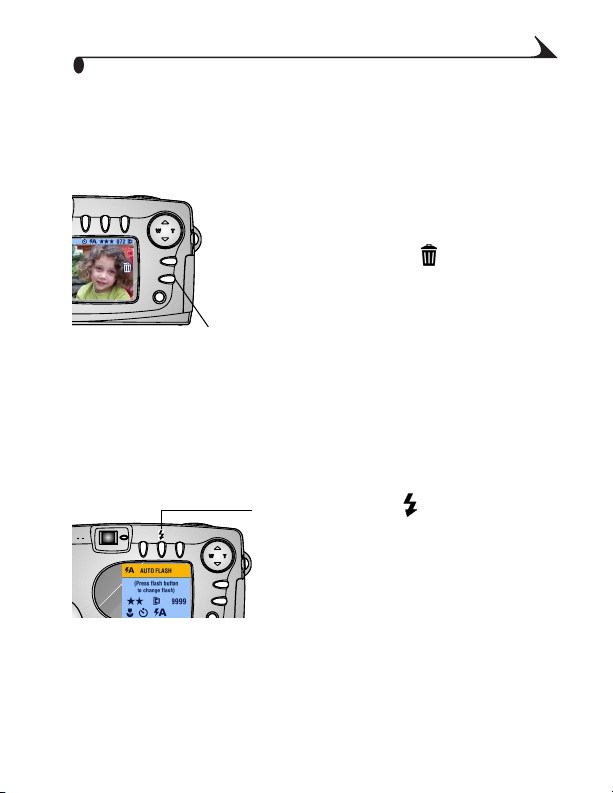
Kapitel 2
Quickview (Snabbvisning)—Visa den bild som du just tagit
När du har tagit en bild visas den på LCD-skärmen i ungefär 5 sekunder.
Medan bilden visas kan du:
Granska den. Om du inte gör något sparas
bilden.
Radera den. Tryck på Delete-knappen (Ta
bort) när bilden och visas.
OBS! Du kan stänga av funktionen Quickview
(Snabbvisning) för att spara på batteriet.
Se sidan 39.
Delete (Ta bort)
Använda blixten
Använd blixten när du tar bilder utomhus om det är mycket skuggigt, på
kvällen eller inomhus. Blixten har effekt inom dessa avstånd:
Vidvinkel:0,5 till 3,5 meter
Telefoto: 0,5 till 2,1 meter
Tryck på knappen flera gånger för att
bläddra igenom blixtalternativen.
Ikonen för blixt som visas på LCD-skärmen
är det aktiva alternativet.
Även andra ikoner för aktuell kamerastatus
visas (se sidan 7). Blixtfönstret stängs av
efter 3 sekunder.
15
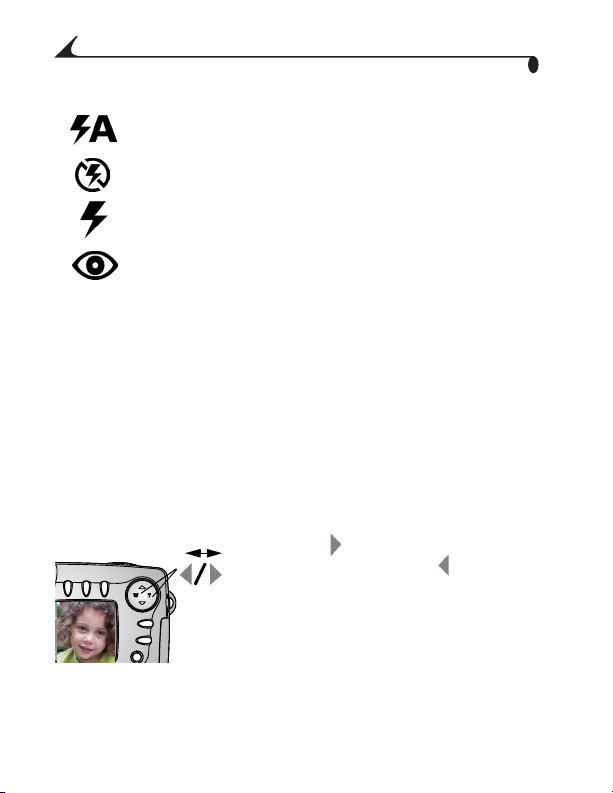
Kapitel 2
Auto Flash (automatisk blixt)blixten avfyras automatiskt
när ljusförhållandena kräver det.
Flash Off (blixt avstängd)blixten används inte.
Fill Flash (fill-in)blixten fyras av varje gång du tar en bild,
oberoende av ljusförhållandena.
Red-eye (röda-ögon-reducering)blixten fyras av en gång
så att ögonen på personen du fotograferar vänjer sig vid blixten
och fyras sedan av igen när du tar bilden. Inställningen för rödaögon-reducering kvarstår tills du ändrar den. Se sidan 18 för ett
undantag med närbild.
OBS! Alla blixtalternativ (utom röda-ögon-reducering) återställs till Auto när
kameran stängs av.
Kameran använder långa slutartider i sämre ljusförhållanden när blixten
är avstängd. Undvika att skaka kameran; använd ett stativ eller placera
kameran på ett fast underlag.
Använda optisk zoom
Med optisk zoom kan du komma upp till tre gånger (3X) närmare motivet. När
du sätter på kameran flyttas linsen till vidvinkelläge.
Tryck på Telefoto (T) för att komma
W
1
T
närmare motivet. Tryck på Vidvinkel
(W) för att komma längre ifrån.
Ändringen visas i sökaren, eller på LCDskärmen om läget Liveview
(Direktvisning) är aktiverat.
Ta bilden.
2
16
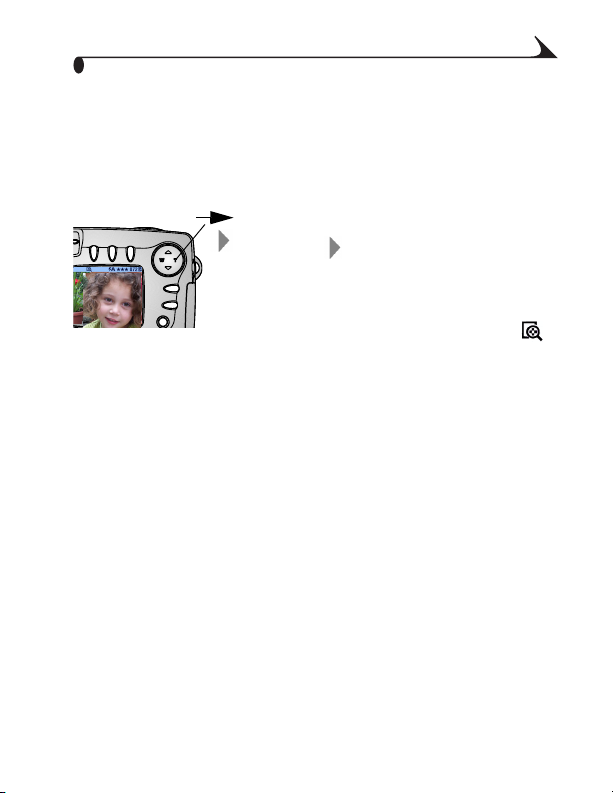
Kapitel 2
Använda Digital zoom.
Med digital zoom kan du få ytterligare 2X-förstoring utöver vad den optiska
zoomen kan ge. Linsen rör sig inte vid digital zoom.
VIKTIGT! %LOGXWVNULIWHQNDQEOLVlPUHQlUGXDQYlQGHUGHQGLJLWDOD
]RRPQLQJVIXQNWLRQHQ
Tryck på Select-knappen (Välj) för att sätta
1
T
på Liveview (Direktvisning).
Tryck Telefoto (T) så långt det går, till
2
gränsen för optisk zoom. Släpp knappen
och tryck sedan in den igen.
Den zoomade bilden och ikonen för
digital zoom visas på LCD-skärmen .
Använd LCD-skärmen för att rikta in
3
kameran mot motivet och ta sedan bilden.
OBS! Digital zoom stängs av när du trycker på Select-knappen (Välj), stänger
av kameran, sätter på eller stänger av Close-up (Närbild) eller när
strömmen stängs av automatiskt.
Ändra alternativ för att ta bilder
Använd menyerna i bildläget när du vill ändra alternativ. Om kameran är i
gransknings-, delnings-, eller inställningsläge, måste du återgå till bildläget
innan du kan använda menyerna.
Återgå till bildläge från annat läge
Återgå till bildläge från:
I alla lägen kan du trycka på slutarknappen och ta en bild och återgå till
bildläge.
Granskningsläge, tryck på Review-knappen (Granskning).
Delningsläge, tryck på Share-knappen (Dela).
17
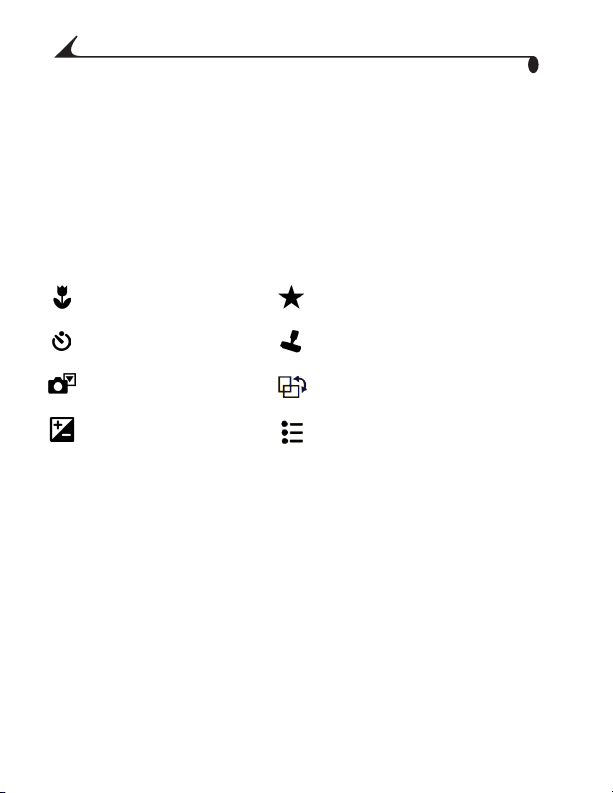
Kapitel 2
Inställningsläge som du kommit till från bildläget, tryck på Menu-knappen
(Meny).
Inställningsläge som du kommit till från granskningsläget, tryck på Menu-
knappen (Meny) och sedan på Review-knappen (Granskning).
Så här kommer du åt menyerna för att ta bilder:
I bildläget (LCD-skärmen är tom, ingen bild visas) trycker du på Menu-
1
knappen (Meny).
Tryck på Menu-knappen (Meny) om du vill stänga menyerna.
2
Menyer för att ta bilder
Close-up (Närbild)
(sidan 18)
Self Timer
(Självutlösare) (sidan 19)
Image Storage
(Bildlagring) (sidan 9)
Exposure Compensation
(Exponeringskompensation) (sidan 20)
Quality (Kvalitet) (sidan 21)
Date Stamp (Datumstämpel)
(sidan 21)
Orientation Sensor
(Orienteringssensor) (sidan 22)
Setup (Inställningar) (sidan 37)
Ta närbilder
Med närbildsinställningen får du skärpa och detaljrikedom i närbilder. Använd
närbildsinställningen mellan dessa avstånd:
Vidvinkel: 100 till 600 mm
Telefoto: 200 till 600 mm
18
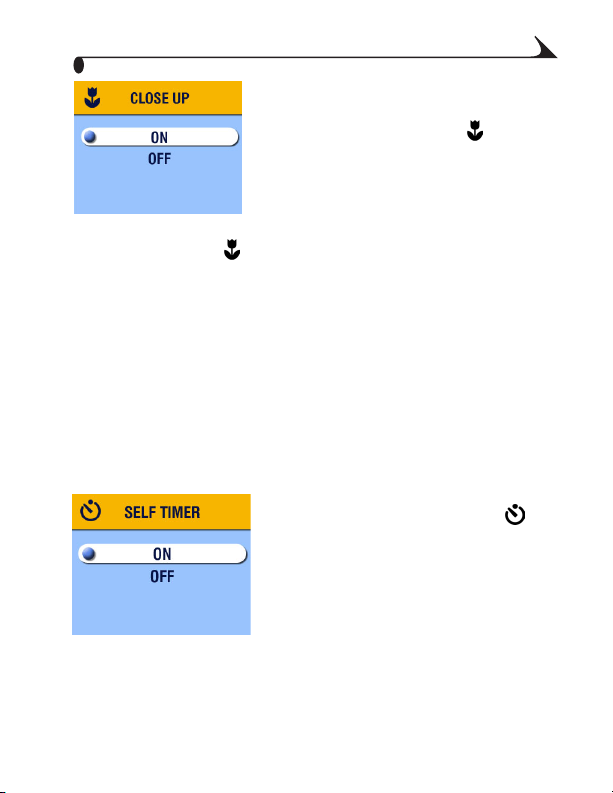
Kapitel 2
Aktivera närbildsläge:
Tryck på Menu-knappen (Meny) i bildläget.
1
Markera Close-up (Närbild) och tryck
2
sedan på Select-knappen (Välj).
Markera On (På) och tryck sedan på Select-
3
knappen (Välj).
Tryck på Menu-knappen (Meny) för att stänga menyskärmen.
4
Ikonen för närbild visas i statusfältet och LCD-skärmen går
automatiskt över till Liveview (Direktvisning).
Använd LCD-skärmen för att rikta in motivet och ta bilden som vanligt.
5
Närbildsläget stängs automatiskt av när du stänger av kameran.
OBS! Om blixten är inställd för röda-ögon-reducering när du sätter på närbild
ändras blixtinställningen till automatisk. Blixtinställningen ändras sedan
tillbaka till röda-ögon-reducering när du stänger av närbild eller stänger
av kameran.
Ta kort på dig själv
Självutlösaren gör att det tar 10 sekunder innan bilden tas efter det att du
trycker på slutarknappen.
Tryck på Menu-knappen (Meny) i bildläget.
1
Markera Self Timer (Självutlösare) och
2
tryck sedan på Select-knappen (Välj).
Markera On (På) och tryck sedan på Select-
3
knappen (Välj).
Tryck på Menu-knappen (Meny) för att
4
stänga menyskärmen.
19
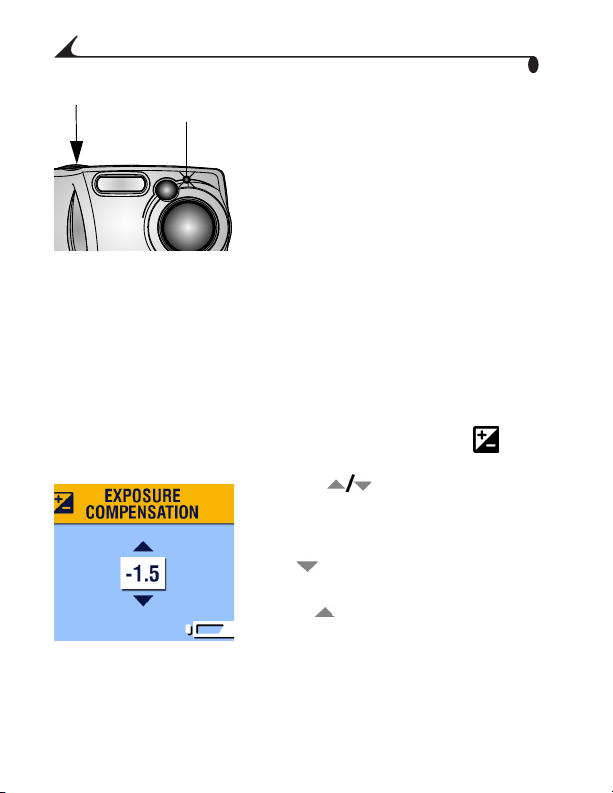
Kapitel 2
Placera kameran på en plan yta eller använd
Tryck
Lampa för
självutlösare
5
ett stativ.
Tryck ner slutarknappen helt när du vill ta
6
bilden.
Den röda lampan för självutlösaren lyser
i 8 sekunder och blinkar sedan i 2
sekunder. Bilden tas.
Självutlösaren stängs av när du tagit
bilden.
Ställa in exponeringskompensation
Använd exponeringskompensation för att styra hur mycket ljus som släpps in i
kameran. Exponeringsomfånget är +2 till -2 i steg om 1/2.
OBS! Denna inställning är idealisk om du vill kunna kontrollera motiv där
ljuskällan är bakom motivet (motljus) eller för att rätta till bilder som är
för ljusa eller för mörka.
Tryck på Menu-knappen (Meny) i bildläget.
1
Markera Exposure Compensation (Exponeringskompensation) och
2
tryck på Select (Välj).
Tryck på för att välja inställningen
3
Exposure Compensation
(Exponeringskompensation).
Om bilderna är för ljusa trycker du på
för att minska (-) värdet.
Om bilderna är för mörka trycker du
på för att öka (+) värdet.
Tryck på Select (Välj) för att godkänna
4
ändringarna och återgå till menyfönstret.
Tryck på Menu (Meny) för att gå ur menyfönstret.
5
Inställningarna kvarstår tills du ändrar dem.
20

Kapitel 2
Ställa in bildkvalitet
Använd inställningen Quality (Kvalitet) när du väljer bildupplösning.
Tryck på Menu-knappen (Meny) i bildläget.
1
Markera Quality (Kvalitet) och tryck sedan på Select-knappen(Välj).
2
Den aktiva kvalitetsinställningen visas i det övre vänstra hörnet.
Markera ett alternativ:
3
Bästa (2 MP)för utskrifter
upp till 20,3 x 25,4 cm. Ger högsta
upplösning för bilderna, större
detaljrikedom och de största filstorlekarna.
FPO
Bra (0.5 MP) för att e-posta eller visa på skärmen. Ger lägsta
upplösning för bilderna och de minsta filstorlekarna.
En stjärna visas i statusfältet.
Tryck på Select-knappen (Välj).
4
Tryck på Menu-knappen (Meny) för att stänga menyskärmen.
5
Inställningarna kvarstår tills du ändrar dem.
Tre stjärnor visas i statusfältet.
Bättre (1 MP)för utskrifter upp
till 12,7 x 17,8 cm. Ger medelhög
upplösning för bilderna och mindre
filstorlekar.
Två stjärnor visas i statusfältet.
Datumstämpla bilder
Använd Date Stamp (Datumstämpel) när du vill datumstämpla bilder.
Kontrollera att kamerans klocka är inställd på rätt datum (sidan 6).
1
Tryck på Menu-knappen (Meny) i bildläget.
2
Markera Date Stamp (Datumstämpel) och tryck sedan på Select-
3
knappen (Välj).
21

Kapitel 2
Markera ett alternativ:
4
OFF (Av)
YYYY/MM/DD (ÅÅÅÅ/MM/DD)
MM/DD/YY (MM/DD/ÅÅ)
DD/MM/YYYY (DD/MM/ÅÅÅÅ)
Tryck på Select-knappen (Välj).
5
Tryck på Menu-knappen (Meny) när du vill
6
stänga menyn.
Aktuellt datum stämplas längst ned till höger på nya bilder.
Inställningarna kvarstår tills du ändrar dem.
Stänga av orienteringssensorn
Om du vänder på kameran när du tar en bild (till exempel för att ta ett kort i
sidled eller ett porträtt) ändrar orienteringssensorn på bilden så att den visas
med rätt sida upp under snabbvisning, granskning, bildöverföring och visning
via videoutgång.
Fabriksinställningen är att orienteringssensorn är på. Du kan stänga av den så
att bilderna visas i samma riktning som de tagits.
Tryck på Menu-knappen (Meny) i bildläget.
1
Markera Orientation (Orientering) och tryck sedan på Select-
2
knappen (Välj).
Markera Off (Av) och tryck sedan på Select-knappen (Välj).
3
Tryck på Menu-knappen (Meny) när du vill stänga menyn.
4
Inställningarna kvarstår tills du ändrar dem.
22

3
Granska bilder— Granskningsläge
Använd läget Review (Granskning) för att titta på och arbeta med de
bilder som finns lagrade i internminnet eller på ett kort. Kom ihåg att du när
som helst kan ta en bild genom att trycka på slutarknappen, även i
granskningsläge (se sidan 13).
OBS! Att granska bilder på LCD-skärmen kräver mycket batteristyrka. En
nätadapter finns som tillval (se sidan 89).
För att komma till granskningsläge
Tryck på Review-knappen (Granskning).
1
Granskningsikonen visas längst ned
på LCD-skärmen.
Tryck på Review-knappen (Granskning) en
2
gång till för att gå ur granskningsläge och
Review Icon
(Granskningsikon)
återgå till bildläge.
De ikoner som visas med bilden indikerar
de aktiva funktionerna:
23

Kapitel 3
Ikoner för bildinformation
2
E-post Favorit Utskriftsmärkning,
antal kopior
Granskning
Lägesindikator Svagt batteri Urladdat batteri (blinkar)
Skyddad Bild-
072
nummer
Internminne
Kort
Bildplacering
Så här kommer du åt granskningsmenyerna:
Använd granskningsmenyerna för att arbeta med bilder som är lagrade i
internminnet eller på ett kort.
Tryck på Review-knappen (Granskning).
1
Tryck på Menu-knappen (Meny).
2
Tryck på Menu-knappen (Meny) om du vill stänga menyerna.
3
Menyer i granskningsläge
Protect (Skydd)
(sidan 26)
Image Storage
(Bildlagring) (sidan 9)
Slide Show (Bildspel)
(sidan 27)
Copy (Kopiera)
(sidan 29)
Magnify (Förstora) (sidan 30)
Multi-up (Flerbildsvisning)
(sidan 25)
Picture Information
(Bildinformation) (sidan 31)
Setup (Inställningar)
(sidan 37)
24

Kapitel 3
Titta på enskilda bilder
Tryck på Review-knappen (Granskning).
1
Den bild som togs eller granskades senast
visas.
Tryck på för att bläddra bakåt eller
2
Review (Granskning)
framåt bland bilderna.
Visa flera bilder
Tryck på Review-knappen (Granskning).
1
Tryck på .
2
Nio bilder (miniatyrer) visas samtidigt.
Tryck på för att visa föregående
3
Review (Granskning)
Den valda bilden är markerad med gult.
Tryck på Select-knappen (Välj) för att visa enbart den valda bilden.
5
Visa flera bilder—Granskningsmenyn
Med alternativet Multi-up (Flerbildsvisning) på granskningsmenyn kan du visa
flera bilder.
Tryck på Review-knappen (Granskning) och sedan på Menu-knappen
1
(Meny).
Markera Multi-up (Flerbildsvisning) och tryck sedan på Select-
2
knappen (Välj).
Nio bilder (miniatyrer) visas samtidigt.
Navigera bland miniatyrbilderna enligt ovan.
3
eller nästa rad med miniatyrbilder.
Tryck på för att bläddra bland
4
miniatyrbilderna en i taget.
25

Kapitel 3
)
Ta bort bilder
Tryck på Review-knappen (Granskning).
Select
(Välj)
Delete
(Ta bort
Review (Granskning)
OBS! Det går inte att ta bort skyddade bilder. Du måste ta bort skyddet innan
du kan ta bort bilden (sidan 26).
1
Visa en enstaka bild eller markera en bild i
2
flerbildsvisning och tryck på Deleteknappen (Ta bort).
Markera ett alternativ och tryck sedan på
3
Select-knappen (Välj):
PICTURE (Bild)tar bort den visade
bilden.
EXIT (Avsluta)stänger fönstret Delete
(Ta bort).
ALL (alla)tar bort alla bilder från
aktuell lagringsplats.
Skydda bilder från borttagning
Tryck på Review-knappen (Granskning) och sök rätt på den bild som ska
1
skyddas.
Tryck på Menu-knappen (Meny).
2
26

Kapitel 3
Markera Protect (Skydda) och tryck
3
sedan på Select-knappen (Välj).
Skyddsikonen visas tillsammans med
den skyddade bilden varje gång du visar
bilden. Bilden kan inte tas bort.
(Observera att formatering även raderar
skyddade bilder, se sidan 42).
Om du vill avlägsna skyddet så trycker du på Select-knappen (Välj) igen.
4
Tryck på Menu-knappen (Meny) när du vill stänga menyn.
5
Visa ett bildspel
Använd bildspel för att visa bilderna på LCD-skärmen i den ordning du tog
dem. Om du vill visa ett bildspel i en TV eller annan extern enhet, se sidan 29.
Starta bildspelet
Tryck på Review-knappen (Granskning) och sedan på Menu-knappen
1
(Meny).
Markera Slide Show (Bildspel) och tryck sedan på Select-knappen
2
(Välj).
Markera Begin Show (Starta bildspel) och
3
tryck sedan på Select-knappen (Välj).
Bilderna visas en gång i den ordning som
du tog dem. Kameran återgår sedan till
menyskärmen. Se Sätta på slinga,
sidan 28, för kontinuerlig visning.
Tryck på Select-knappen (Välj) när du vill avsluta bildspelet.
4
OBS! Om du ansluter eller kopplar bort videokabeln under visningen avslutas
bildspelet.
27

Kapitel 3
Ändra visningsintervall
Standardinställningen visar varje bild i 5 sekunder. Du kan öka intervallet upp
till 60 sekunder.
På menyn Slide Show (Bildspel) markerar
1
du Interval (Intervall) och trycker sedan på
Select-knappen (Välj).
Tryck på för att välja
2
visningsintervall.
Om du vill bläddra snabbare trycker du in
och håller kvar .
Tryck på Select-knappen (Välj).
3
Intervallinställningen kvarstår tills du ändrar den.
Sätta på slinga
När du sätter på Loop (Slinga) upprepas bildspelet kontinuerligt.
På menyn Slide Show (Bildspel) trycker du
1
på och bläddrar ned till Loop (Slinga),
markerar det och trycker sedan på Selectknappen(Välj).
Markera On (På) och tryck sedan på Select-
2
knappen(Välj).
Bildspelet börjar omedelbart. Det
upprepas kontinuerligt till dess du
avbryter genom att trycka på Selectknappen (Välj) eller när batteriet är
urladdat.
Inställningen Loop (Slinga) stängs automatiskt av när bildspelet är
slut.
28

Kapitel 3
Visa bilder på en TV-apparat
Du kan visa ett bildspel eller bilder i en TV, datorskärm eller med en digital
projektor (alla enheter som har en videoingång).
OBS! Kontrollera att videoutgången är korrekt inställd på NTSC eller PAL (se
sidan 41).
Anslut videokabeln från kamerans
1
videoutgång till TV-apparatens videoingång.
(Information om inställning av
videoingången finns i TV-apparatens
bruksanvisning.)
Kamerans LCD-skärm stängs av och TVskärmen övertar rollen som kamerans
Videoutgång
skärm.
Du kan använda TV-skärmen för att granska
2
dina bilder i enskild eller flerbildsvisning,
visa ett bildspel eller göra något annat på
TV-skärmen som går att göra på kamerans
LCD-skärm.
Kopiera bilder
Du kan kopiera bilder från ett kort till internminnet eller från internminnet till
ett kort.
Innan du kopierar bör du kontrollera att:
Ett kort finns i kameran.
Att kamerans bildlagringsplats är inställd som den plats från vilken du
kopierar. Se Välja internt minne eller MMC/SD-kort, sidan 9.
Kopiera bilder:
Tryck på Review-knappen (Granskning) och sedan på Menu-knappen
1
(Meny).
29

Kapitel 3
Markera Copy (Kopiera) och tryck sedan på Select-knappen (Välj).
2
Markera ett alternativ:
3
PICTURE (Bild)kopierar aktuell bild
från vald lagringsplats till den andra
lagringsplatsen.
EXIT (Avsluta)återgår till
kopieringsskärmen.
ALL (alla)kopierar alla bilder från den
valda lagringsplatsen till den andra platsen.
Tryck på Select-knappen (Välj).
4
En stapel visar hur kopieringsprocessen fortskrider.
OBS! Bilder kopieras, de flyttas inte. Om du vill avlägsna bilder från den
ursprungliga platsen när de har kopierats måste du ta bort dem (se
sidan 26).
Märkning och skydd kopieras inte. Märkning för utskrift, e-post och
Favoriter kopieras inte med bilden (se sidan 33 för att märka om).
Inställning för skydd kopieras inte (se sidan 26 för att återställa skydd).
Förstora bilder
Tryck på Review-knappen (Granskning) och sedan på Select-knappen
1
(Välj).
Bilden visas med 2X-förstoring. Ikonen för Magnify (Förstora)
och värdet för förstoringen visas på skärmen.
Tryck på Select-knappen (Välj) en gång till för att visa bilden med 4X-
2
förstoring.
När bilden har förstorats trycker du på för att navigera till
3
olika delar av bilden.
Tryck på Select-knappen (Välj) om du vill visa bilden i ursprunglig storlek
4
igen.
30

Kapitel 3
OBS! Du kan även förstora bilder via menyn Magnify (Förstora): tryck på
Review-knappen (Granskning), tryck på Menu-knappen (Meny),
markera Magnify (Förstora) och tryck sedan på Select-knappen
(Välj).
Visa bildinformation
Tryck på Review-knappen (Granskning)
1
och sedan på Menu-knappen (Meny).
Markera menyn Picture Info
2
(Bildinformation) och tryck sedan på
Select-knappen (Välj).
Informationen om den visade bilden är
endast för visning och består av: filnamn,
filens placering om den finns på ett kort
(det finns inga kataloger i
internminnet), datum och tid när bilden
togs och inställd kvalitet.
Tryck på för att visa föregående/nästa bild med dess
3
bildinformation.
När du vill sluta visa bildinformation trycker du på Select-knappen (Välj).
4
31

Kapitel 3
32

4
Märka bilder—Share-läget (Dela)
Share (Dela med dig)
OBS! MACINTOSH OS 8.6/9.x stöder inte funktionerna i läget Share (Dela).
Tryck på Share-knappen (Dela) för att märka
dina bilder:
För automatisk utskrift
För att skickas automatiskt med e-post
Som Favoriter
Information om organisering, utskrift eller
skicka med e-post finns i Snabbstart för Kodak
EasyShare programvara och Help (Hjälp) i
programvaran EasyShare.
När kan jag märka mina bilder?
Du kan märka bilder när de visas på LCD-skärmen i granskningsläge (se
sidan 23).
Så här kommer du åt menyerna i Share (Dela)
Tryck på Share-knappen (Dela).
1
Tryck på Share-knappen (Dela) en gång till för att gå ur delningsläget och
2
återgå till bild- eller granskningsläge.
Delningsmenyer
Print (Skriv ut)
(sidan 34)
Print All (Skriv ut alla)
(sidan 34)
33

Kapitel 4
Delningsmenyer
Email (E-post)
(sidan 35)
Favorite (Favorit)
(sidan 36)
Cancel Prints (Avbryt
utskrift) (sidan 34)
Märka bilder för utskrift
Leta upp den önskade bilden och tryck
Share (Dela med dig)
Standardantalet är en. Om du vill ändra standardinställningen, se
sidan 39.
Om du vill märka alla bilder på kortet eller i internminnet markerar du
5
Print All (Skriv ut alla), trycker på Select-knappen (Välj) och anger sedan
antal kopior som det beskrivs ovan. Print All (Skriv ut alla) är inte
tillgängligt i Quickview (Snabbvisning).
Om du vill ta bort utskriftsmärkningen på alla bilder på kortet eller i
6
internminnet, markera Cancel Prints (Avbryt utskrift) och tryck på Selectknappen (Välj). Cancel Prints (Avbryt utskrift) är inte tillgängligt i
Quickview (Snabbvisning).
Tryck på Share-knappen(Dela) för att återgå till bildläge.
7
1
sedan på Share-knappen (Dela).
Markera Print (Skriv ut) och tryck på
2
Select-knappen (Välj).
Tryck på för att välja antal kopior
3
(0-99). Noll innebär att märkningen tas
bort för bilden.
Tryck på Select-knappen (Välj).
4
Ikonen för utskrift visas med
bilden.
34

Kapitel 4
Skriva ut märkta bilder
Se sidan 50 för information om utskrift av digitala bilder.
Märka bilder för att skicka med e-post
Använd först Kodak EasyShare programvara och skapa en adressbok på datorn
och kopiera sedan upp till 32 e-postadresser till kamerans internminne.
Information finns i Snabbstart för Kodak EasyShare och Hjälp i programvaran
Kodak EasyShare.
Leta upp den önskade bilden och tryck
Share (Dela med dig)
Valda adresser markeras med ett kryss och ikonen för e-post visas
med bilden.
För att ta bort ett val markerar du en förkryssad adress och trycker på
4
Select-knappen (Välj). För att ta bort alla valda e-postadresser väljer du
Clear All (Rensa alla).
Markera Exit (Avsluta) och tryck sedan på Select-knappen (Välj).
5
Dina val har sparats.
Tryck på Share-knappen (Dela) för att återgå till bildläge.
6
1
sedan på Share-knappen (Dela).
Markera Email (E-post) och tryck
2
sedan på Select-knappen (Välj).
Tryck på för att markera en
3
e-postadress och tryck sedan på Selectknappen (Välj).
Om du vill skicka bilden till mer än en
person upprepar du steg 3 för varje adress.
35

Kapitel 4
Skicka märkta bilder med e-post
När du överför de märkta bilderna till datorn öppnas e-postskärmen i Kodak
EasyShare programvara och du kan skicka bilderna till de angivna adresserna
omedelbart. Mer information om adressbok och e-post finns i Snabbstart för
Kodak EasyShare och Hjälp i programvaran Kodak EasyShare.
Märka bilder som Favoriter
Leta upp den önskade bilden och tryck
Share(Delameddig)
Använda favoriter på datorn
Information om att hämta och organisera favoriter på datorn finns i Hjälp i
programvaran Kodak EasyShare.
1
sedan på Share-knappen (Dela).
Markera Favorite (Favorit) och tryck
2
sedan på Select-knappen (Välj).
Ikonen för favorit visas med bilden.
Tryck på Select-knappen (Välj) igen för att
3
ta bort märkningen.
Tryck på Share-knappen (Dela) för att
4
återgå till bildläge.
36

5
Anpassa
kamerainställningar—
Inställningsläge
Använd Setup (Inställning) för att anpassa dina kamerainställningar. Du
kan komma till inställningsläget på två sätt: från menyskärmen Capture
(Bildläge) och från menyskärmen Review (Granskning).
Bildläge
Granskningsläge
Så här kommer du åt menyerna i inställningsläget
Tryck på Menu-knappen (Meny) i bild- eller granskningsläget.
1
Markera Setup (Inställning) och tryck på Select-knappen (Välj).
2
Tryck på Menu-knappen (Meny) om du vill stänga inställningsmenyn och
3
återgå till bild- eller granskningsläge.
37

Kapitel 5
Menyer i inställningsläge
Return (Återgå) (sidan 38) Video Out
Default Print Quantity
(Standardkvantitet för utskrifter)
(sidan 39)
Quickview (Snabbvisning)
(sidan 39)
Liveview (Direktvisning)
(sidan 40)
Date/Time (Datum/tid) (sidan 6)
(Videoutgång)
(sidan 41)
Language (Språk)
(sidan 5)
Format
(Formatera)
(sidan 42)
About (Om)
(sidan 43)
Återgå till föregående meny
Med funktionen Return (Återgå) kommer du tillbaka till den menyskärm
varifrån du gick till inställningsmenyn.
Markera Return (Återgå) i inställnings-
menyn och tryck på Select-knappen
(Välj).
Du kommer tillbaka till den menyskärm
varifrån du gick till inställningsmenyn:
Capture (Bild) eller Review
(Granskning).
38

Kapitel 5
Ändra standardinställning för utskriftskvantitet
Standardinställningen för utskriftskvantitet bestämmer det antal som visas på
utskriftskärmen i Share (Dela) (sidan 34). Standardvärdet är ett.
Tryck på Menu-knappen (Meny) i bild- eller granskningsläget.
1
Markera Setup (Inställning) och tryck sedan på Select-knappen
2
(Välj).
Markera Default Print Quantity
3
(Standardutskriftskvantitet) och tryck
på Select-knappen (Välj).
Tryck på för att ange den nya
4
standardkvantiteten och tryck sedan på
Select-knappen (Välj).
Tryck på Menu-knappen (Meny) när du vill
5
stänga menyn.
Inställningarna kvarstår tills du ändrar
dem.
Stänga av Quickview (Snabbvisning)
När du har tagit en bild visas den i Quickview (Snabbvisning) på LCD-skärmen
i ungefär 5 sekunder (se sidan 15). Stäng av snabbvisningen för att spara på
batteriet:
Tryck på Menu-knappen (Meny) i bild- eller granskningsläget.
1
Markera Setup (Inställning) och tryck sedan på Select-knappen
2
(Välj).
Markera Quickview (Snabbvisning) och tryck sedan på Select-
3
knappen (Välj).
Markera Off (Av) och tryck sedan på Select-knappen (Välj).
4
39

Kapitel 5
Tryck på Menu-knappen (Meny) när du vill stänga menyn.
5
Bilden visas inte automatiskt på LCD-skärmen när du har tagit den.
Om du vill se bilden trycker du på Review-knappen (Granskning).
Inställningarna kvarstår tills du ändrar dem.
Använda Liveview (Direktvisning)
Funktionen Liveview (Direktvisning) visar en direktbild på LCD-skärmen så att
du kan rikta in kameran med LCD-skärmen istället för med sökaren (se
sidan 14). Standardinställningen är Off (Av), vilket innebär att du måste trycka
på Select-knappen (Välj) för att se direktbilden.
VIKTIGT! /LYHYLHZ'LUHNWYLVQLQJNUlYHUP\FNHWEDWWHULVW\UNDVn
DQYlQGGHWVSDUVDPW
Stänga av Liveview (Direktvisning):
Tryck på Menu-knappen (Meny) i bild- eller granskningsläget.
1
Markera Setup (Inställning) och tryck sedan på Select-knappen
2
(Välj).
Markera Liveview (Direktvisning) och tryck sedan på Select-knappen
3
(Välj).
Markera On (På) och tryck sedan på Select-knappen (Välj).
4
Direktbilden visas hela tiden när kameran är på. Liveview
(Direktvisning) stängs av automatiskt efter en minut för att spara på
batterierna. Du kan sätta på den igen manuellt genom att trycka på
Select-knappen (Välj).
Tryck på Menu-knappen (Meny) när du vill stänga menyn.
5
Inställningarna kvarstår tills du ändrar dem.
40

Kapitel 5
Ställa in videoutgången
Med funktionen Video Out (Videoutgång) kan du anpassa kamerans
videosignal till den standard som gäller där du befinner dig. Videoutgången
måste vara korrekt inställd för att ett bildspel ska kunna visas på en extern
enhet (se sidan 29).
Tryck på Menu-knappen (Meny) i bild- eller granskningsläget.
1
Markera Setup (Inställning) och tryck sedan på Select-knappen
2
(Välj).
Markera Video Out (Videoutgång) och tryck sedan på Select-knappen
3
(Välj).
Markera ett alternativ:
4
NTSCanvänds i USA och Japan och de
flesta länder utanför Europa.
PALanvänds i europeiska länder.
Bekräfta ändringarna genom att trycka på
5
Select-knappen (Välj) och återgå till
inställningsmenyn.
Tryck på Menu-knappen (Meny) när du vill
6
stänga menyn.
Inställningarna kvarstår tills du ändrar
dem.
41

Kapitel 5
Formatera minne eller MMC/SD-kort
VIKTIGT:
En formatering raderar allt i minnet eller på kortet, även
skyddade bilder. Om du tar ut ett kort medan det
formateras kan kortet skadas.
Tryck på Menu-knappen (Meny) i bild- eller granskningsläget.
1
Markera Setup (Inställning) och tryck sedan på Select-knappen
2
(Välj).
Markera Format (Formatera) och
3
tryck sedan på Select-knappen (Välj).
Markera ett alternativ:
4
FORMAT CARD (Formatera kort)tar
bort allt som finns på kortet, även skyddade
bilder, och formaterar om det för
användning i kameran.
CANCEL FORMAT (Avbryt
formatering)avbryter åtgärden utan att
ändra något.
FORMAT INTERNAL MEMORY
(Formatera internminne)formaterar
om och raderar allt i internminnet inklusive
skyddade bilder och adressboken.
Tryck på Select-knappen (Välj).
5
Markera Continue (Fortsätt) och tryck sedan på Select-knappen (Välj).
6
När formateringen väl är påbörjad kommer den att slutföras även om
du stänger av kameran eller ändrar läge.
När formateringen är slutförd så visas inställningsmenyn igen.
Tryck på Menu-knappen (Meny) när du vill stänga menyn.
7
42

Kapitel 5
Visa information om kameran
Funktionen About (Om) visar information som du behöver för att ringa och
beställa service för kameran.
Tryck på Menu-knappen (Meny) i bild- eller granskningsläget.
1
Markera Setup (Inställning) och tryck sedan på Select-knappen
2
(Välj).
Markera About (Om) och tryck sedan
3
på Select-knappen (Välj).
Kamerainformationen är bara för
läsning.
Tryck på Menu-knappen (Meny) när du vill
4
stänga menyn.
43

Kapitel 5
44

6
Installera programvaran
Systemkrav
Systemkrav för WINDOWS
Persondator med WINDOWS 98, 98SE, Me, 2000 eller XP
233 MHz-processor eller högre
64 MB tillgängligt RAM (128 MB för WINDOWS XP)
200 MB ledigt hårddiskutrymme
CD-ROM-enhet
Tillgänglig USB-port
Färgskärm med en minsta upplösning på 800 x 600 bildpunkter. High
Color (16-bitars) eller True Color (24-bitars) rekommenderas
Internetanslutning för onlineutskrift och e-post
Systemkrav för MACINTOSH OS X
POWER MAC G3, G4, G4 Cube; iMAC; POWERBOOK G3, G4; iBOOK
Minst MACINTOSH OS 10.1.2
128 MB tillgängligt RAM-minne
200 MB ledigt hårddiskutrymme
CD-ROM-enhet
Inbyggd USB-port
Färgskärm med en minsta upplösning på 800 x 600 bildpunkter, tusentals
eller miljoner färger rekommenderas
Internetanslutning för onlineutskrift och e-post
45

Kapitel 6
Systemkrav för MACINTOSH OS 8.6/9.x
PowerPC-baserad MACINTOSH-dator
MACINTOSH OS 8.6/9.x
64 MB tillgängligt RAM-minne
200 MB ledigt hårddiskutrymme
CD-ROM-enhet
Inbyggd USB-port
Färgskärm med en minsta upplösning på 800 x 600 bildpunkter, tusentals
eller miljoner färger rekommenderas
Internetanslutning för onlineutskrift och e-post
OBS! OS 8.6/9.x stöder inte knappfunktionerna i läget Share (Dela). OS X
rekommenderas för fullständiga funktioner.
Installera programvaran
Information om de program som finns med på CD-skivan Kodak EasyShare
finns i Snabbstart för Kodak EasyShare programvara och Help (Hjälp) i
programvaran EasyShare.
VIKTIGT:
Installera inte Kodak EasyShare
programvara när kameran eller
en dockningsstation för kamera
är ansluten till datorn. Det kan
göra att programvaran blir
felaktigt inläst. Om du redan
har anslutit den, koppla från
kameran eller dockningsstationen innan du fortsätter.
46

Kapitel 6
Innan du börjar bör du stänga alla öppna program i din dator.
1
Sätt i CD-skivan Kodak EasyShare
2
programvara i CD-enheten.
Ladda programvaran:
3
På en WINDOWS-datorom det första
installationsfönstret inte visas kan du välja
Kör på Start-menyn och skriva in
d:\setup.exe där d är beteckningen för
den enhet som innehåller CD-skivan.
För MACINTOSH OS 8.6/9.xklicka på
Continue (Fortsätt) i installationsfönstret.
För MACINTOSH OS Xdubbelklicka på
CD-ikonen på skrivbordet och sedan på
installationsikonen.
Följ anvisningarna på skärmen och installera programvaran. Om du
4
uppmanas att starta om datorn gör du det när installationen är klar.
Välj Typical (Standard) för att automatiskt installera de program som
behövs.
Välj Custom (Anpassad) för att välja vilka program du vill installera.
OBS! När du ombeds att göra det så ägnar du ett par minuter åt att registrera
kameran och programvaran via datorn. Registreringen innebär att du får
information om programuppdateringar och att du registrerar några av de
produkter som medföljer kameran. Du måste vara ansluten till Internet
för att kunna registrera på elektronisk väg.
Mer information om installationen finns i Snabbstart för Kodak EasyShare.
47

Kapitel 6
48

7
Ansluta till datorn
Viktigt—Innan du ansluter
Installera programvaran från CD-skivan Kodak EasyShare INNAN du ansluter
kameran eller en dockningsstation för kameran till datorn.
Ansluta till datorn
Du kan överföra bilder från kameran till datorn antingen med enbart kameran
eller med en dockningsstation (tillvalet Kodak EasyShare dockningsstation för
kamera eller dockningsstation för kamera II). Se sidan 52 för anslutning med
en dockningsstation för kameran.
Ansluta med USB-kabeln
Stäng av kameran.
1
Anslut änden märkt ( ) på USB-kabeln till
2
den märkta USB-porten på datorn.
Information finns i datorns bruksanvisning.
Anslut den andra änden av USB-kabeln till
3
den märkta USB-porten på kameran.
Det finns en nätadapter som tillval för
din kamera. Med den sparar du
batterikraft när du överför bilder (se
sidan 89).
OBS! Du kan också använda en KODAK SD MultiMedia kortläsare-brännare för
att överföra bilder. Besök närmaste KODAK-handlare eller gå till vår
webbplats på http://www.kodak.com/go/accessories.
49

Kapitel 7
Överföra bilder till datorn
Information om att överföra bilder finns i Snabbstart för Kodak EasyShare och
Hjälp i programvaran Kodak EasyShare.
Skriva ut bilder från datorn
Närmare information om hur du skriver ut på skrivaren hemma och beställer
utskrifter från leverantörer online finns i Snabbstart och i Help (Hjälp) för
Kodak EasyShare programvara.
Skriva ut från ett MMC/SD-kort
Skriv ut märkta bilder automatiskt när du sätter i kortet i en skrivare med
MMC/SD-kortplats. Information finns i skrivarens bruksanvisning.
Tag med dig kortet till en lokal fotohandlare och gör papperskopior.
Gör egna papperskopior i en KODAK Picture Maker.
50

8
Använda Kodak EasyShare
dockningsstation för
kamera II
Med Kodak EasyShare dockningsstationen för kamera II är det enkelt att
överföra bilder till datorn. Dockningsstationen för kamera fungerar också som
en snabb batteriladdare för det medföljande Kodak EasyShare Ni-MH
uppladdningsbara batteriet och ger ström till kameran.
Om du vill vara säker på att batteriet alltid är fulladdat och kameran alltid är
redo att ta bilder, bör du förvara kameran i dockningsstationen för kamera när
den inte används.
Innehåll i dockningsstation för kamerapaketet
Dockningsstationen för kamera
1
Nätadapter, 7 volt
3
2
4
Om det inte medföljde en dockningsstationen för kamera med kameran, kan
du köpa en hos din KODAK-återförsäljare eller besöka vår webbplats på
http://www.kodak.com/go/accessories.
2
Vissa nätadaptrar kan se annorlunda ut
än den på bilden.
Universalinsats
3
Kodak EasyShare Ni-MH uppladdningsbart
4
1
batteri
Snabbstart (visas inte)
5
51

Kapitel 8
Installera kamerainsats
Kodak EasyShare digitala kameror levereras med en speciell kamerainsats som
används för kamerans inpassning i dockningsstationen för kamera.
Placera flikarna på insatsen i hålrummet i
1
dockningsstationen för kamera.
Tryck ned insatsen tills den snäpper fast.
2
Om du inte har specialinsatsen
Om du inte har den speciella insatsen som medföljde din kamera, kan du
använda den universalinsats som medföljer dockningsstationen för kamera.
Universalinsatsen fungerar med alla Kodak EasyShare-kameror, men ger inte
perfekt inpassning.
Du kan beställa en specialinsats från vår webbplats
http://www.kodak.com/go/accessories.
Ansluta dockningsstation för kamera
När Kodak EasyShare programvara har installerats (se sidan 46) kan du
ansluta dockningsstationen för kamera till din dator och en extern strömkälla.
Du behöver:
USB-kabeln som medföljde kameran
nätadaptern (7 volt) som medföljde dockningsstationen för kamera
VIKTIGT! .RQWUROOHUDDWWNDPHUDQ,17(lUDQVOXWHQWLOO
GRFNQLQJVVWDWLRQI|UNDPHUDQlUGXDQVOXWHUVWU|PPHQRFK
GDWRUQ
52

Kapitel 8
Anslut änden märkt ( ) på USB-kabeln till
1
1
2
3
DC
IN
3V
Låt dockningsstationen för kamera vara ansluten till datorn så har du enkel
anslutning för bildöverföring och laddning av batterier.
VIKTIGT! $QYlQGEDUDGHQYROWVQlWDGDSWHUVRPPHGI|OMGH
GRFNQLQJVVWDWLRQHQI|UNDPHUD$QGUDDGDSWUDUNDQVNDGD
GLQNDPHUDGRFNQLQJVVWDWLRQI|UNDPHUDHOOHUGDWRU
den märkta USB-porten på datorn.
Information finns i datorns bruksanvisning.
Anslut den andra änden av USB-kabeln till
2
den kvadratiska USB-kopplingen på
baksidan av dockningsstationen för kamera.
Anslut nätadaptern till den runda
3
strömkontakten på baksidan av
dockningsstationen för kamera och till ett
eluttag.
Din nätadapter kan se annorlunda ut än
den som visas i bilden och kan vara
utrustad med flera kontakter. Använd den
kontakt som passar för det eluttag du
använder.
53

Kapitel 8
Installera batteriet i kameran
Öppna batteriluckan på kamerans
OPEN
1
undersida.
Installera batteriet som illustrationen visar.
2
VIKTIGT:
Batteriet kan bara sättas i
kameran på det sätt som visas
på bilden. Om batteriet inte
glider in på plats riktar du om
det och försöker igen. TVINGA
INTE I BATTERIET. Om du gör
det kan kameran skadas.
Stäng batteriluckan.
3
VIKTIGT! %DWWHULHWlULQWHODGGDWQlUGXInUGHW6HVLGDQ I|U
LQIRUPDWLRQRPKXUGXODGGDUEDWWHULHU
Docka kameran
När du vill överföra bilder från kameran till datorn eller ladda batteripaketet,
ansluter du kameran till dockningsstationen för kamera.
Stäng av kameran.
1
Skjut upp kontakthöljet på undersidan av
2
kameran.
Kontakthölje
54

Kapitel 8
Sätt i kameran i dockningsstationen för
3
kamera och tryck nedåt så att kontakterna
ansluts.
Ström/överföringslampan lyser
grönt när kameran är riktigt
Kontakt
Ström/
överföringslampa
OBS! Om du har Kodak EasyShare Ni-MH uppladdningsbara batterier i
kameran börjar de genast laddas i dockningsstationen för kamera (se
sidan 55).
inpassad.
Kameran får nu ström från dockningsstationen för kamera istället för från
kamerans batterier.
Ladda batteriet
Batteriet är inte laddat när du får det.
Stäng av kameran.
1
Kontrollera att batteriet är installerat i kameran (se sidan 54).
2
Placera kameran i dockningsstationen för kamera (se sidan 54).
3
Laddningen börjar genast.
De tre gröna laddningslamporna visar laddningsstatus:
Laddningslampor
batteriet nästan slut
batteriet delvis laddat
batteriet helt laddat
En fullständig laddning tar ca 2,5 timmar. När batteriet är helt laddat
kan du låta kameran sitta kvar i dockningsstationen för kamera för att
bibehålla laddningen.
55

Kapitel 8
Laddningen avbryts om du sätter på kameran. Om du lämnar
kameran påslagen i dockningsstationen för kamera återupptas
laddningen när kameran stängs av automatiskt (se sidan 88).
OBS! Dockningsstationen för kamera laddar bara det medföljande Kodak
EasyShare uppladdningsbara Ni-MH-batteriet. Om du placerar kameran i
dockningsstationen för kamera med någon annan typ av batterier, oavsett
om de är laddningsbara eller inte, utförs ingen laddning.
Överföra bilder
Så här överför du bilder från kameran till datorn:
Placera kameran i dockningsstationen för
1
kamera.
Kameran kan vara påsatt eller avstängd.
Tryck på knappen Connect (Anslut).
2
Connect
Ström/överföringslampa
blinkar
Mer information om att överföra, organisera, skriva ut, e-posta och
3
redigera dina bilder finns i Snabbstart för Kodak EasyShare programvara
och Help (Hjälp) i programvaran Kodak EasyShare.
OBS! När bilderna är överförda kan du lämna kameran i dockningsstationen
för kamera. Åtta minuter efter att överföringen är slutförd återupptas
laddningen i dockningsstationen för kamera.
(Anslut)
Ström/överföringslampan blinkar grönt
medan bilderna överförs.
Varning om du använder ett stativ
Montera inte dockningsstationen för kamera på ett stativ. Ta ur kameran ur
dockningsstationen för kamera och montera stativet direkt på kameran.
56

Kapitel 8
Tidigare modeller av dockningsstation för kamera
Om du har Kodak EasyShare dockningsstation för kamera och inte
dockningsstation för kamera II, fungerar den exakt på samma sätt som
beskrivits i detta kapitel. Den enda skillnaden är att den äldre dockningsstation
för kamera-modellen bara har en indikatorlampa.
Status för lampa:
Lyser gröntkameran är korrekt
placerad i dockningsstationen för kamera.
Blinkande grönt bilderna överförs.
Lyser röttbatteriet laddas.
Blinkande röttfeltillstånd.
Indikatorlampa
57

Kapitel 8
58

9
Felsökning
Det här kapitlet innehåller hjälp för Kodak EasyShare CX4230 digital
zoomkamera och dockningsstation för kamera II.
Ytterligare teknisk information finns i filen ReadMe på CD-skivan Kodak
EasyShare. Uppdateringar av felsökningsinformationen finns på vår webbplats
på adressen http://www.kodak.com/go/cx4230support.
Felsökning — kamera
Kameraproblem
Kamera
Problem Orsak Lösning
Det går inte att sätta
på kameran.
Batteriet har inte satts i
på rätt sätt.
Batteriet är inte laddat. Byt ut batterierna eller ladda
Strömbrytaren är inte
helt i läget On (på).
Ta ut batterierna och sätt i
dem igen (sidan 4).
upp dem (sidan 4,
sidan 55).
Stäng av kameran och sätt
sedan på den igen (sidan 5).
59

Kapitel 9
Kamera
Problem Orsak Lösning
Kameran stängs
inte av och linsen
dras inte in.
Slutarknappen
fungerar inte.
Alkaliska batterier har
installerats i kameran.
Kameran är inte
påslagen.
Kameran bearbetar en
bild. Klarlampan
blinkar.
Kortet eller internminnet
är fullt.
ANVÄND INTE ALKALISKA
BATTERIER. Stäng av
strömmen, ta ut de alkaliska
batterierna och ersätt dem
med en godkänd batterityp
(sidan 87).
Om strömmen är påslagen
när du byter batterier
kanske kameran inte
aktiveras igen. Stäng i så fall
av kameran och sätt sedan
på den igen
Sätt på kameran (sidan 5).
Vänta tills lampan slutar att
blinka innan du tar nästa
bild.
Överför bilder till datorn
(sidan 49), ta bort bilder
från kameran (sidan 26),
ändra lagringsplats
(sidan 9) eller sätt i ett kort
med ledig
minneskapacitet(sidan 9).
60

Kapitel 9
Kamera
Problem Orsak Lösning
Delar av bilden
saknas.
I läget Review
(Granskning) syns
ingen bild på LCDskärmen eller
också visas fel bild.
I läget Review
(Granskning) visas
bilderna som
svarta skärmar.
Något var i vägen för
linsen när bilden togs.
Ditt öga eller bilden var
inte ordentligt centrerad
i sökaren.
Kameran använder
eventuellt inte korrekt
lagringsplats.
Bilderna har tagits med
en annan kamera eller
har skapats med annan
programvara.
Se till att du inte håller
fingrarna framför linsen
eller att inte något annat
objekt blockerar linsen när
du fotograferar.
Lämna utrymme runt motivet
när du centrerar bilden i
sökaren.
Kontrollera inställningen för
bildlagringsplats (sidan 9).
Överför bilderna till datorn
(sidan 49) eller ta bort
bilden (sidan 26).
61

Kapitel 9
Kamera
Problem Orsak Lösning
Bilden är för mörk. Blixten är inte på eller
Kameran låses när
du stoppar i eller
tar ut ett kort.
Bilden är för ljus. Blixten behövs inte. Byt till automatisk blixt
fungerar inte.
Motivet är för långt borta
för att blixten ska ha
någon effekt.
Motivet finns framför en
stark ljuskälla
(motljus).
Ljusförhållandena är för
mörka.
Kameran upptäckte ett
fel när du stoppade i
eller tog ut kortet.
Motivet var för nära när
blixten användes.
Ljusförhållandena är för
ljusa.
Sätt på blixten (sidan 15).
Flytta dig så att det inte är
mer än följande avstånd
mellan kameran och
motivet: 3,5 meter i
Vidvinkel, 2,1 meter i
Telefoto.
Använd Fill-in-blixt
(sidan 15) eller ändra
position så att ljuset inte
kommer in bakom motivet.
Öka exponeringskompensationen (sidan 20).
Stäng av kameran och sätt
sedan på den igen.
Kontrollera att kameran är
avstängd innan du stoppar i
eller tar ur ett kort.
(sidan 15).
Flytta på dig så att det är
minst 0,5 meter mellan
kameran och motivet.
Minska exponeringskompensationen (sidan 20).
62

Kapitel 9
Kamera
Problem Orsak Lösning
Lagrade bilder har
skadats.
Antalet
kvarvarande bilder
minskade inte när
jag tog en bild.
Bilden är otydlig. Linsen är smutsig. Rengör linsen (sidan 84).
Kortet togs ut medan
klarlampan blinkade.
Bilden tar inte upp
tillräckligt mycket
utrymme för att minska
antalet återstående
bilder.
Motivet är för nära när
du tar bilden.
Kameran kan vara
inställd på Close-up
(Närbild) (sidan 18)
och motivet är för långt
bort för att kunna
fokuseras ordentligt.
Motivet eller kameran
rörde sig när bilden
togs.
Motivet är för långt bort
för att blixten ska ha
någon effekt.
Kontrollera att klarlampan
inte blinkar innan du tar ut
kortet.
Kameran fungerar normalt.
Fortsätt att fotografera.
Flytta dig så att det är minst
0,5 meter mellan kameran
och motivet; eller sätt på
Close-up (Närbild)
(sidan 18).
Stäng av Close-up (Närbild)
(sidan 18).
Håll kameran stilla när du
tar bilden.
Flytta dig så att det inte är
mer än följande avstånd
mellan kameran och
motivet: 3,5 meter i
Vidvinkel, 2,1 meter i
Telefoto.
63

Kapitel 9
Kamera
Problem Orsak Lösning
Det går inte att visa
ett bildspel på en
extern
videoapparat.
Det går inte att visa
ett bildspel på LCDskärmen.
Inställningen för Video
Out (Videoutgång) är
felaktig.
En extern enhet är
felaktigt inställd.
Kameran använder
eventuellt inte korrekt
lagringsplats.
Justera kamerans inställning
för videoutgång (NTSC eller
PAL, sidan 41).
Sök information i
bruksanvisningen för den
externa enheten.
Kontrollera inställningen för
bildlagringsplats (sidan 9).
64

Kapitel 9
Kamera-/datorkommunikation
Kamerakommunikation
Problem Orsak Lösning
Datorn kan inte
kommunicera med
kameran.
Det har uppstått ett
problem med
konfigurationen av
datorns USB-port.
Kameran är avstängd. Sätt på kameran (sidan 5).
Batteriet är inte laddat. Byt ut batterierna eller ladda
Vissa APM-funktioner
(Advanced Power
Management –
strömsparfunktioner)
på bärbara datorer kan
stänga av portarna för
att spara på batteriet.
USB-kabeln är inte
korrekt ansluten.
Programvaran är inte
installerad.
Det finns för många
aktiva program på
datorn.
Se följande fil på CD-skivan
Kodak EasyShare: USB.html
Eller gå till: www.kodak.com/
go/camerasupport
upp dem (sidan 4,
sidan 55).
Läs i avsnittet om
strömsparfunktioner i den
bärbara datorns
bruksanvisning om hur du
stänger av funktionen.
Anslut kabeln till portarna på
kameran och datorn
(sidan 49).
Installera programvaran
(sidan 46).
Koppla ur kameran från
datorn. Stäng alla aktiva
program och anslut sedan
kameran och försök igen.
65

Kapitel 9
Kamerakommunikation
Problem Orsak Lösning
Datorn kan inte
kommunicera med
kameran.
Kan inte överföra
bilder till datorn.
Guiden Lägg till ny
maskinvara kan inte
hitta drivrutiner.
Kan inte överföra
bilder till datorn.
Batteriövervakning eller
liknande programvara
körs konstant.
Programvaran är inte
installerad.
Programvaran är inte
fullständigt eller korrekt
installerad på datorn.
Stäng det programmet innan
du startar Kodak EasyShare.
Koppla ur USB-kabeln,
eller dockningsstationen
för kamera, från datorn.
Installera programmet
Kodak EasyShare
(sidan 46).
Koppla ur USB-kabeln,
eller dockningsstationen
för kamera, från datorn.
Avinstallera
programvaran:
Start→Inställningar
Kontrollpanelen→Lägg
till/Ta bort program
Installera om
programvaran Kodak
EasyShare (sidan 46).
→
66

Kapitel 9
MMC/SD-kort
MMC/SD-kort
Problem Orsak Lösning
Kameran känner inte
igen MMC/SD-kortet.
Kameran låses när
du stoppar i eller tar
ut ett kort.
Kortet är kanske inte
MMC/SD-certifierat.
Kortet kan vara
skadat.
Inget kort har satts i
kameran, eller också
sitter inte kortet helt
på plats.
Kameran upptäckte ett
fel när du stoppade i
eller tog ut kortet.
Köp ett certifierat MMC/SD-kort
(sidan 9).
Formatera om kortet (sidan 42).
Varning: Formatering raderar alla
bilder från kortet.
Skjut in ett kort i kortplatsen och
tryck till för att ansluta kontakten
(sidan 9).
Stäng av kameran och sätt sedan
på den igen.
Kontrollera att kameran är
avstängd när du stoppar i eller tar
ut ett kort.
67

Kapitel 9
Kamerans meddelanden på LCD-skärmen
Meddelanden på LCD-skärmen
Meddelande Orsak Lösning
No images to display
(inga bilder att visa)
Memory card requires
formatting
(minneskortet måste
formateras)
Memory card cannot
be read (Please format
memory card or insert
another card)
(Minneskortet kan inte
läsas. Formatera om
minneskortet eller sätt
in ett annat kort)
Internal memory
requires formatting
(internminnet måste
formateras)
Internal memory
cannot be read (Please
format internal
memory)
(internminnet kan inte
läsas – formatera
internminnet)
Det finns inga bilder på
den aktuella
lagringsplatsen.
Kortet är skadat eller
formaterat för en annan
digitalkamera.
Kamerans internminne
är skadat.
Ändra inställningen för
bildlagringsplats (sidan 9).
Sätt in ett nytt kort eller
formatera kortet
(sidan 42).
Formatera internminnet
(sidan 42).
68

Kapitel 9
Meddelanden på LCD-skärmen
Meddelande Orsak Lösning
No memory card, Files
not copied (inget
minneskort, filerna ej
kopierade)
Not enough space to
copy files (utrymme
saknas för kopiering av
filer)
Read only card, change
to internal memory to
capture (kortet kan
bara läsas, ändra till
internminne för att ta
bilder)
Card is protected
(Reset switch on card)
(Kortet är skyddat,
ställ om omkopplaren
på kortet)
Card is locked (Kortet
är låst).
Det finns inget kort i
kameran. Bilderna
kopierades inte.
Det finns inte
tillräckligt med
utrymme på den plats
som du kopierar till
(internminne eller
kort).
Kortet i kameran är
skrivskyddat.
Omkopplaren på kortet
är i skrivskyddat läge.
Kortet i kameran är
skrivskyddat.
Sätt i ett kort.
Ta bort bilder från den
plats som du kopierar till
(sidan 26) eller sätt i ett
nytt kort.
Om du vill ta bilder måste
du sätta i ett nytt kort eller
ändra lagringsplats till
internminnet (sidan 9).
Ändra omkopplaren som
bilden på LCD-skärmen
visar.
Om du vill ta bilder måste
du sätta i ett nytt kort eller
ändra lagringsplats till
internminnet (sidan 9).
69

Kapitel 9
Meddelanden på LCD-skärmen
Meddelande Orsak Lösning
Date/Time entry screen
appears automatically.
(Inmatningsskärmen
för datum/tid visas
automatiskt)
High camera
temperature. (För hög
kameratemperatur)
(Camera will be turned
off.) (Kameran
kommer att stängas
av.)
Memory Card is full
(minneskortet är fullt)
Internal Memory is full
(internminnet är fullt)
Unrecognized File
Format (okänt
filformat)
Detta är första gången
du satte på kameran,
batterierna har varit
uttagna en längre tid
eller också är
batterierna slut.
Kamerans inre
temperatur är för hög
för att kameran ska
kunna fungera.
Sökarlampan lyser rött
och kameran stängs av
efter fem sekunder.
Det finns ingen plats
kvar på kamerans kort.
Det finns ingen mer
plats i kamerans
internminne.
Kameran kan inte läsa
bildformatet.
Ställ klockan igen
(sidan 6).
Lämna kameran avstängd i
flera minuter och sätt
sedan på den igen.
Om meddelandet visas igen
upprepar du handhavandet
ovan tills meddelandet
försvinner.
Ta bort bilder från kortet
(sidan 26), sätt i ett nytt
kort eller ändra
lagringsplats för
internminnet (sidan 9).
Ta bort bilder från
internminnet (sidan 26)
eller ändra lagringsplats till
Auto och sätt i ett kort
(sidan 9).
Överför bilden till datorn
(sidan 49) eller ta bort
bilden (sidan 26).
70

Kapitel 9
Meddelanden på LCD-skärmen
Meddelande Orsak Lösning
No Address Book in
Camera (ingen
adressbok i kameran)
Inga e-postadresser
visas eftersom det inte
finns någon adressbok.
Skapa och kopiera
adressbok från datorn. Se
Hjälp i programvaran
Kodak EasyShare.
Status för Klarlampa
Klarlampa
Klarlampa
Problem Orsak Lösning
Klarlampan tänds inte
och kameran fungerar
inte.
Klarlampan lyser
grönt
Kameran är inte
påslagen.
Batterierna är svaga. Byt ut batterierna eller ladda
Strömmen var
påslagen när
batterierna byttes.
Kameran är påslagen
och färdig att ta
bilder.
Sätt på kameran (sidan 5).
upp dem (sidan 4,
sidan 55).
Stäng av kameran och sätt
sedan på den igen.
Kameran fungerar normalt.
71

Kapitel 9
Klarlampa
Problem Orsak Lösning
Klarlampan blinkar
rött.
Klarlampan lyser rött. Kamerans
Klarlampan blinkar
grönt.
Klarlampan blinkar
orange.
Batterierna är svaga
eller slut.
internminne eller
kort är fullt.
Kamerans
bearbetningsminne
är fullt.
Kortet är enbart för
läsning.
En bild håller på att
bearbetas och sparas
i kameran.
Blixten är inte
laddad.
Automatisk
exponering eller
autofokus är inte låst.
Byt ut batterierna eller ladda
upp dem (sidan 4,
sidan 55).
Överför bilder till datorn
(sidan 49), ta bort bilder
från kameran (sidan 26),
ändra lagringsplats
(sidan 9) eller sätt i ett kort
med ledig minneskapacitet.
Vänta. Du kan fortsätta ta
bilder när lampan blir grön.
Ändra lagringsplats till
internminnet (se sidan 9)
eller använd ett annat kort.
Kameran fungerar normalt.
Vänta. När lampan slutar
blinka och lyser grönt kan du
ta en ny bild.
Släpp upp slutarknappen
och komponera bilden på
nytt.
72

Kapitel 9
Felsökning—dockningsstation för kamera II
Dockningsstation för kamera II-problem
Dockningsstation för kamera
Problem Orsak Lösning
Bilder överförs inte
till datorn
Nätadaptern eller
USB-kabeln är inte
korrekt ansluten.
Programvaran är
inte installerad.
Det finns för många
aktiva program på
datorn.
Kameran togs bort
från dockningsstationen för
kamera under
bildöverföring.
Du tryckte inte på
knappen Connect
(Anslut)
Kontrollera anslutningarna
(sidan 52).
Installera programvaran
(sidan 46).
Stäng alla aktiva program och
försök igen.
Placera kameran i dockningsstationen och tryck på knappen
Connect (Anslut).
Tryck på Connect (Anslut).
73

Kapitel 9
Dockningsstation för kamera II Lampstatus
Batteriladdningslampor
Ström-/överföringslampa
Dockningsstation för kamera - ström-/överföringslampa
Lampstatus Orsak Kommentar
Lampan lyser grönt Kameran är korrekt placerad
i dockningsstationen för
kamera.
Lampan blinkar
grönt
Bilder håller på att överföras
till datorn.
Lampan lyser inte Kameran är inte korrekt
placerad i dockningsstationen för kamera.
Dockningsstation för kamera - laddningslampor
Lampstatus Orsak Kommentar
Uppladdningen har
Lampan lyser inte
inte startat.
Kameran och
dockningsstationen
fungerar normalt.
Ta ur kameran och sätt i
den igen (sidan 54).
Kameran är inte i dockningsstationen för kamera.
Kameran är påslagen. Stäng av
den för att påbörja laddningen.
Batteriet i kameran är inte ett
Kodak EasyShare Ni-MH
uppladdningsbart batteri.
74

Kapitel 9
Dockningsstation för kamera - laddningslampor
Lampstatus Orsak Kommentar
Batteriet är nästan slut. Kameran och docknings-
En grön lampa
Batteriet är delvis
Två gröna lampor
Tre gröna lampor
Dockningsstation för kamera - fellampa
Lampstatus Orsak Kommentar
En blinkande röd
lampa
laddat.
Batteriet är helt laddat.
Batteriet är felaktigt
installerat.
Kamerans batteri eller
anslutningsstift är skadade.
Kameran och dess batteri
har utsatts för mycket höga
eller låga temperaturer.
Batteriet i kameran är inte
laddningsbart eller också
har inget batteri installerats.
stationen fungerar normalt.
Installera om batteriet
(sidan 54).
Kontrollera om skador
finns.
Återför försiktigt
kameran och dess batteri
till rumstemperatur.
Installera ett Kodak
EasyShare Ni-MH
uppladdningsbart batteri
(sidan 54).
75

Kapitel 9
76

10
Få hjälp
Användbara länkar
http://www.kodak.com/go/pcbasics Hjälp att hitta rätt med en
http://www.kodak.com/go/cx4230support Hjälp med din Kodak EasyShare
http://www.kodak.com/go/cx4230downloads Hämta den senaste
http://www.kodak.com/go/onetouch Optimera din skrivare för kopior
http://www.kodak.com/go/camerasupport Produktsupport för kameror,
http://www.kodak.com/go/accessories Handla från ett fullt sortiment av
WINDOWS-baserad dator och
arbeta med digitala bilder.
CX4230 digitala zoomkamera
programvaran och fasta
programvaran för kameror
med mer äkta och levande färger
programvara, tillbehör och
annat
tillbehör till digitalkameror.
Hjälp i den här bruksanvisningen
Se Kapitel 9, Felsökning när du vill ha hjälp med problem med din kamera,
anslutningar kamera/dator, dockningsstation för kamera eller MMC/SD-kort.
77

Kapitel 10
Hjälp i programvaran
Om du behöver hjälp med programvaran på CD-skivan Kodak EasyShare
programvara, se Snabbstart för Kodak EasyShare programvara eller Help
(Hjälp) i programvaran Kodak EasyShare.
Telefonsupport
Om du har frågor angående användningen av programvaran eller kameran kan
du tala direkt med en representant på kundtjänst.
Innan du ringer
Innan du ringer och talar med en representant på kundtjänst ska du se till att
kameran är ansluten till datorn, att du sitter framför datorn och har följande
upplysningar till hands:
Operativsystem ___________________________________________
Processorns hastighet (MHz) _________________________________
Datormodell _____________________________________________
Arbetsminne (MB)_________________________________________
Exakt felmeddelande _______________________________________
Version på installations-CD ___________________________________
Kamerans serienummer _____________________________________
78

Telefonnummer
Australien 1800 147 701
Österrike/Osterreich 0179 567 357
Belgien/Belgique 02 713 14 45
Brasilien 0800 15 0000
Kanada 1 800 465 6325
Kina 800 820 6027
Danmark 3 848 71 30
Irland/Eire 01 407 3054
Finland/Suomi 0800 1 17056
Frankrike/France 01 55 1740 77
Tyskland/Deutschland 069 5007 0035
Grekland 00800 441 25605
Hongkong 800 901 514
Indien 91 22 617 5823
Italien/Italia 02 696 33452
Japan 81 3 5644 5500
Korea 0798 631 0024
Nederländerna/Nederland 020 346 9372
Nya Zeeland 0800 440 786
Norge 23 16 21 33
Filippinerna 1 800 1 888 9600
Portugal 021 415 4125
Singapore 800 6363 036
Kapitel 10
79

Kapitel 10
Spanien/España 91 749 76 53
Sverige 08 587 704 21
Schweiz/Suisse 01 838 53 51
Taiwan 0080 861 008
Thailand 001 800 631 0017
Storbritannien/UK 0870 243 0270
USA 1 800 235 6325
Utanför USA 585 726 7260
Internationellt
telefonnummer
Internationellt faxnummer +44 131 458 6962
Den mest uppdaterade informationen finns på:
http://www.kodak.com/US/en/digital/contacts/DAIInternationalContacts.shtml.
+44 131 458 6714
80

11
Bilaga
Denna bilaga innehåller teknisk information om Kodak EasyShare CX4230
digitala zoomkamera, Kodak EasyShare dockningsstation för kamera II, MMC/
SD-kort, batterier och tillgängliga tillbehör.
Kameraspecifikationer
SpecifikationerKodak EasyShare CX4230 digital zoomkamera
Pixelupplösning
(efter kvalitets-
inställning)
Färg 24-bitars, miljontals färger
Bildfilsformat EXIF 2.2 (JPEG-komprimering)
Bildlagring 16 MB internminne
Sökare Optisk faktisk bild
ISO-känslighet Automatisk (100, 200)
Blixtens
räckvidd
Stativhållare 6 mm gängad
Videoutgång NTSC eller PAL
Driftstemperatur 0 till 40 °C
2,0 MP 1632 x 1232, 1/5 JPEG-komprimerad
1,0 MP 1184 x 888, 1/5 JPEG-komprimerad
0,5 MP 816 x 616, 1/5 JPEG-komprimerad
MMC- (MultiMedia) eller SD-kort
Vidvinkel 0,5 till 3,5 meter
Telefoto 0,5 till 2,1 meter
81

Kapitel 11
SpecifikationerKodak EasyShare CX4230 digital zoomkamera
Ström Batterier 2 Litium, AA
KODAK CRV3 litiumbatteri
2 Ni-MH uppladdningsbara AA-batterier
Alkaliska batterier rekommenderas inte
Batteri, endast
dockningsstation
för kamera
3 V likström in Nätadapter medföljer ej
Lins Typ Glas med optisk kvalitet
Maximal
bländare
Zoom, 6X 3X optisk zoom
Brännvidd 36 till 108 mm (motsvarande en 35 mm-
Inställningsavstånd
Inställningsavstånd, närbild
Mått Bredd 115 mm
Längd 40 mm
Höjd 66 mm
Vikt 220 g utan batterier eller kort
Kodak EasyShare Ni-MH
uppladdningsbara batterier bör endast
laddas i dockningsstation för kamera.
Dockningsstationen ger ström till
kameran.
Vidvinkel: f/2,7
Telefoto: f/4,6
2X digital zoom
kamera)
5,6 till 16,8 mm faktisk
Standard: 500 mm till oändlighet
Vidvinkel: 100 till 600 mm
Telefoto: 200 till 600 mm
82

Kapitel 11
Fabriksinställningar – kamera
Funktion Fabriksinställning
Närbild Av
Datum/tid 2002/1/1; 12:00
Datumstämpel Av
Exponeringskompensation 0
Blixt Automatisk
Bildlagring Automatisk
Direktvisning Av
Orienteringssensor På
Utskriftskvantitet 1
Kvalitet 2,0 MP (högsta upplösning)
Snabbvisning På
Självutlösare Av
Bildspelsintervall 5 sekunder
Videoutgång NTSC
83

Kapitel 11
Uppgradera programvara och fast programvara
Utnyttja de senaste förbättringarna av Kodaks programvara och kamerans fasta
programvara. Med programvara menas de program som medföljde på CDskivan Kodak EasyShare. Kamerans fasta programvara är den interna
programvara som används i kameran.
Du kan hämta de senaste versionerna av programvara och fast programvara på
http://www.kodak.com/go/cx4230downloads
Tips, säkerhet, underhåll
Följ alltid de grundläggande säkerhetsföreskrifterna. Se häftet "Important
Safety Instructions" (viktiga säkerhetsföreskrifter) som medföljde
kameran.
Se till att inga kemikalier, t.ex. solskyddsmedel, kommer i kontakt med
kamerans bestrukna ytor.
Om kameran har utsatts för väderpåverkan eller om du misstänker att
vatten har kommit in i kameran, så stänger du av kameran och tar ur
batteri och kort. Låt alla delar lufttorka i minst 24 timmar innan du
använder kameran igen.
Rengör linsen och den bakre LCD-skärmen:
Blås försiktigt av linsen eller LCD-skärmen när du vill avlägsna damm
1
och smuts.
Fukta linsen eller LCD-skärmen genom att försiktigt andas på den.
2
Torka försiktigt av linsen eller LCD-skärmen med en luddfri trasa eller
3
en obehandlad linsrengöringsservett.
Använd inga rengöringsmedel om de inte är speciellt avsedda för
kameralinser. Torka inte av kameralinsen eller LCD-skärmen med
kemiskt behandlade servetter som är avsedda för rengöring av
glasögon. De kan repa linsen.
84

Kapitel 11
Rengör kamerans utsida genom att torka av den med en ren, torr trasa.
Använd aldrig grova eller slipande rengöringsmedel eller kemiska
lösningsmedel på kameran eller dess delar.
I vissa länder finns serviceavtal tillgängliga. Kontakta en Kodak-
återförsäljare för ytterligare upplysningar.
Bildlagringskapacitet
Storlekarna på bildfilerna kan variera. Du kanske kan lagra fler eller färre
bilder beroende på storleken på dina bilder. Du kan köpa kort på vår
webbplats på http://www.kodak.com/go/accessories.
Lagra detta antal bilder på:
Bäst Bättre Bra
16 MB internminne 23 48 95
8 MB kort 12 23 48
16 MB kort 23 48 95
32 MB kort 48 95 192
64 MB kort 95 192 383
96 MB kort 144 288 576
192 MB kort 288 576 1152
Hitta bilder på ett MMC/SD-kort
Bilder som lagras på MMC/SD-kort använder en standard som används av
många kameratillverkare. Du kan alltså använda kortet i olika kameror. Om du
hämtar filerna med en kortläsare, kan du ha användning för följande
beskrivning av filstrukturen på kortet:
MISC-mappinnehåller de beställningsfiler som skapas när du använder
funktionen Share (Dela) för att märka bilder för utskrift, e-postutskick och
som favoriter.
85

Kapitel 11
SYSTEM-mappanvänds för att uppdatera kamerans fasta programvara.
DCIM-mappmapp på rotnivå som innehåller mappen 100K4230. Tomma
mappar i mappen DCIM tas bort varje gång du sätter på kameran eller sätter i
ett nytt kort.
Undermappen 100K4230innehåller alla bilderna på kortet.
Kortets namngivningskonventioner för filer
Bilderna namnges som DCP_nnnn.JPG, och numreras i den ordning som
du tar bilderna. Den första bilden kallas DCP_0001.JPG; det högsta numret
som kan användas är DCP_9999.JPG.
När ett kort innehåller en bild med namnet DCP_9999.JPG i mappen
\DCIM\100K4230, visas efterföljande bilder i en ny mapp
(\DCIM\101K4230) som börjar med bilden DCP_0001.JPG.
Kameran fortsätter att använda på varandra följande nummer för alla
efterföljande bilder, även om du överför bilder till datorn eller tar bort
bilder från kameran. Om namnet på den senast tagna bilden t.ex. var
DCP_0007.JPG och du tar bort den, så blir namnet på nästa bild du tar
ändå DCP_0008.JPG.
När du sätter i ett annat minneskort i kameran, räknas nästa bildnummer
antingen från den senaste bild som togs med kameran eller bildnumret i
mappen, beroende på vilket som är högst.
Om du använder kortet i en annan kamera än Kodak EasyShare CX4230
digital zoomkamera och kameratillverkaren håller sig till dessa
filstrukturnormer, innehåller mappen \DCIM en mapp med namn efter den
kameran. Mer information finns i dokumentationen som medföljde den
kameran.
86

Kapitel 11
Använda batterierna
Batterityper—kameran kan användas med följande batterityper:
– 2 st 1,5 volt AA-litiumbatterier
– 1 st, KODAK CRV3 litiumbatteri *
– 1 st, Kodak EasyShare Ni-MH uppladdningsbart batteri,
uppladdningsbart i Kodak EasyShare dockningsstation för kamera *
– 2 st 1,2 volt Ni-MH AA-batterier, uppladdningsbara *
*Du kan köpa batterier på vår webbplats på
http://www.kodak.com/go/accessories.
För att få lång batteritid och för att kameran ska fungera utan avbrott
rekommenderar vi att du inte använder alkaliska batterier.
Du får längre batterilivslängd om du begränsar följande aktiviteter:
– Använda Liveview (Direktvisning) (med LCD-skärmen som sökare, se
sidan 14)
– Granska bilder på LCD-skärmen (se sidan 23)
– Använda blixten i onödan
ALLA BATTERIER ÄR INTE LIKADANA! Batteriernas livslängd beror på ålder,
användning, typ och märke. Digitala kameror ställer höga krav på
batterierna. Det är inte alla batterier som fungerar bra under dessa villkor.
En jämförelse mellan olika batterityper finns på informationsbladet
Batterialternativ som medföljde kameran.
Batteriernas prestanda försämras vid temperaturer under 5 °C (41 °F). Ta
med dig reservbatterier när du använder kameran i kyligt väder och håll
dem varma tills du är redo att ta bilder. Kasta inte bort kalla batterier som
inte fungerar. När du tar in dem i rumstemperatur igen kan de gå
att använda.
87

Kapitel 11
Batterisparande funktioner
LCD-skärmen eller kameran stängs av när kameran inte har använts på ett tag.
Kamerastatus Vid inaktivitet
LCD-skärm av Finns ej
LCD-skärm på,
Liveview
(Direktvisning),
Review
(Granskning),
valfri menyskärm
Snabbvisning på 5 sekunder
Bildspel 1 minut efter
Alla lägen Finns ej 1 timme
stängs LCDskärmen av efter:
1 minut
bildspelets slut
Vid inaktivitet
stängs
kameran av
efter:
8 minuter
(Automatisk
avstängning)
(Kamera
avstängd)
Så här
aktiverar du
kameran igen:
Tryck på valfri
knapp
Slå av och på
strömbrytaren
88

Kapitel 11
Nätadapter som tillval
För att spara batteriet kan du köpa en KODAK nätadapter för digitalkamera
(3 volt) från vår webbplats på http://www.kodak.com/go/accessories.
Använd nätadapter (3 volt) när du granskar,
kopierar och överför bilder.
Anslut nätadaptern till kamerans likströms-
DC (likströms-)
ingång
VIKTIGT:
Använd inte nätadaptern tillsammans med Kodak
EasyShare dockningsstation för kamera. De är INTE
kompatibla.
kontakt och ett eluttag.
89

Kapitel 11
Dockningsstation för kamera IIspecifikationer
SpecifikationerKodak EasyShare dockningsstation för kamera II
Kommunikation med
dator
Mått
(utan insats)
Indikatorlampor Ström/
Inspänning 7 ±0,7 V DC
Ström Likström Nätadapter medföljer dockningsstation
USB Kabel medföljer Kodak EasyShare-
Bredd/Djup/
Höjd
Vikt 156 g
överföring
Laddning, 3
lampor
kameror
150 mm/104 mm/35 mm
Anger att kameran är i drift/överför
bilder
Anger laddning och feltillstånd
för kamera
90
